오브젝트 속성
다음의 모드들은 각자 독자적인 설정을 가지고 있습니다. 선택한 모드에서 오브젝트 탭에서 각자의 설정이 표시됩니다.
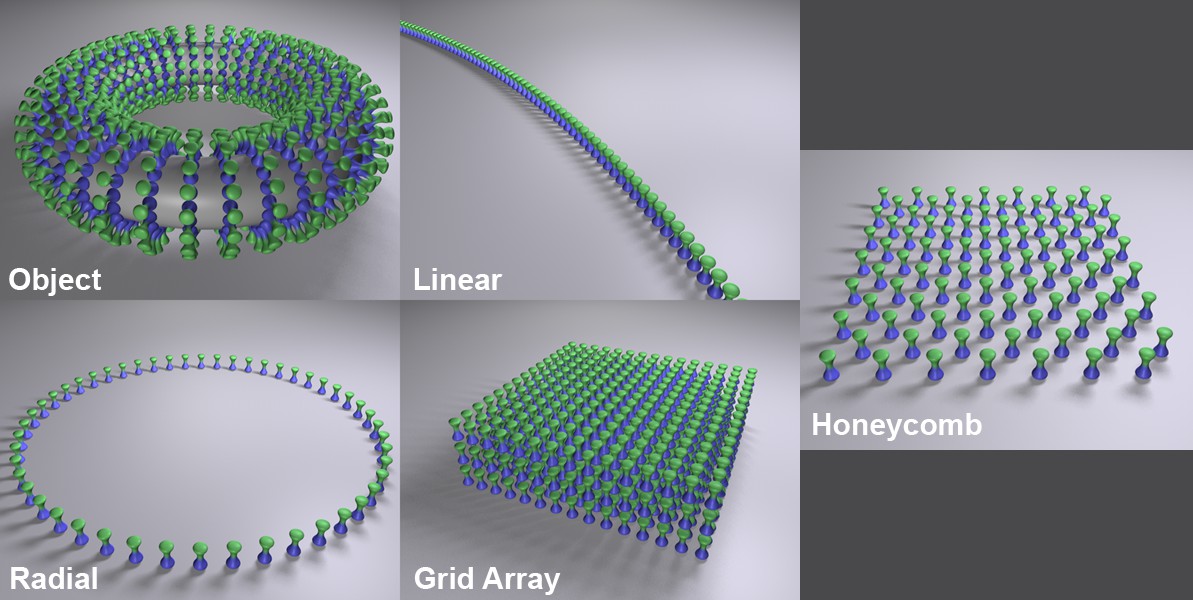
이 모드를 선택하고 있을 때는 클로너 오브젝트에 차일드된 오브젝트가 다른 오브젝트로 옮겨져 배열됩니다. 다른 오브젝트상에 클론을 생성 배열하기 위해 아래와 같이 2가지 방법이 있습니다:
- 클로너 오브젝트를 형상 오브젝트의 자식으로 만듭니다.
- 참조할 형상 오브젝트를 오브젝트 필드안에 넣는다.
만일 상술의 조건으로 양쪽 모두가 들어맞는 경우엔 #2가 우선됩니다.
클론은 다음과 같이 할당할 수 있습니다:
- 폴리곤 오브젝트: 포인트, 엣지, 폴리곤 중앙, 오브젝트 표면 위의 무작위 분포, 선택 사항.
- 스플라인: 스플라인에 따라 할당합니다.
- 파티클(파티클 그룹, 레거시 티클 이미터 또는 Thinking Particles 그룹): 파티클 상에 할당할 수 있습니다.
- 매트릭스 오브젝트: 매트릭스의 각각의 버텍스상에 1개의 클론이 배치됩니다.
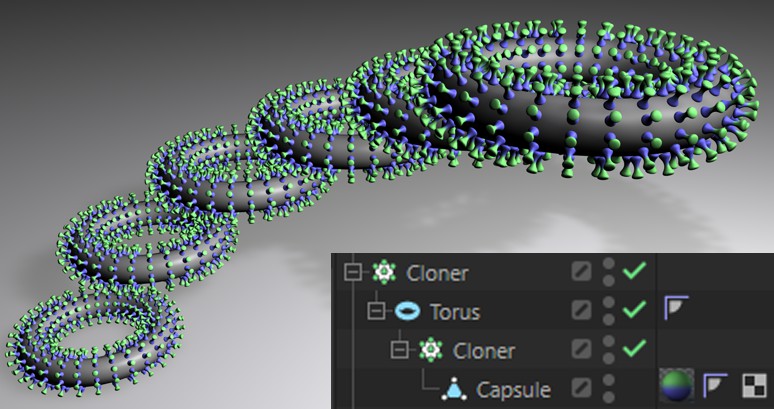
이 모드에서는 오브젝트들이 클로너 오브젝트의 원점에서 시작하여 클로너 오브젝트의 자식 오브젝트로 만들어집니다 - 이들은 일렬로 배치될 수 있으며, 호 모양을 가질 수도 있습니다. 각 클론은 대화 상자 아래쪽의 위치, 회전 및 크기 설정에 따라 조금씩 이동, 회전 또는 크기 조정됩니다.
이 모드에서, 클로너 오브젝트의 자식 오브젝트들은 클로너 오브젝트의 중심 주위에 원을 이루며 배치됩니다.
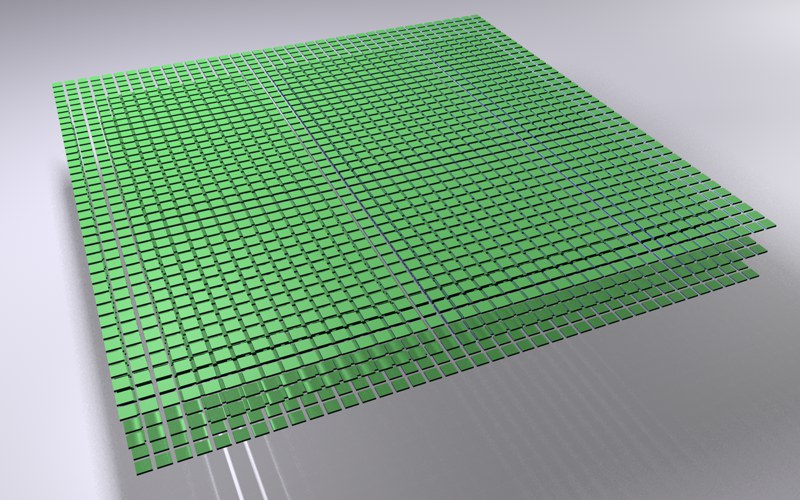
이 모드에서는 클로너 오브젝트에 종속된 오브젝트들이 공간 그리드에 배열됩니다. 이는 예를 들어 격자 모양의 효과에 이상적입니다:
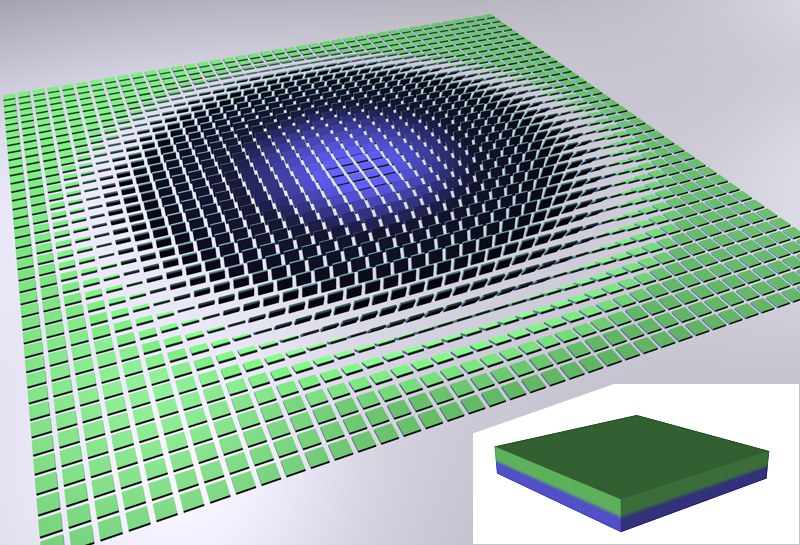 그리드 모드에서, 오른쪽 하단에 있는 클론된 오브젝트는 이펙터를 사용하여 회전이 변형됩니다.
그리드 모드에서, 오른쪽 하단에 있는 클론된 오브젝트는 이펙터를 사용하여 회전이 변형됩니다.
이펙터를 애니메이션 처리하여 그리드를 통과하게 함으로써 얻을 수 있는 화려한 효과를 상상할 수 있을 것입니다.
여기에는 많은 수의 오브젝트가 있고 뷰포트가 매우 느려질 수 있으므로, Cinema 4D의 세부 설정이 작동합니다:
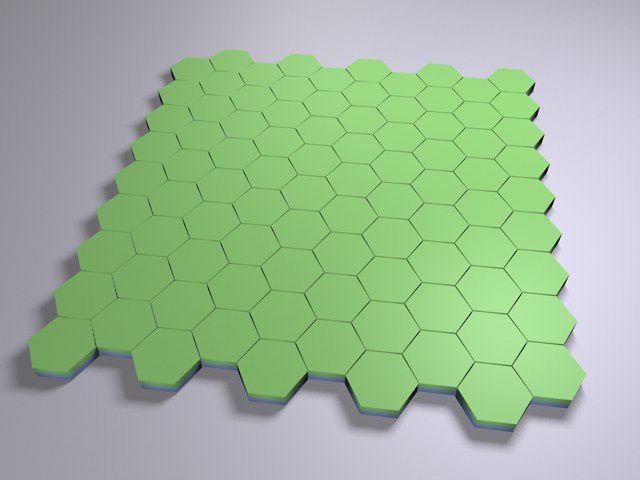
이 모드는 두 번째 줄마다 수평으로 이동되어 각 클론이 위에 있는 클론의 중심과 정렬되는 이차원 그리드를 제공합니다. 결과는 벽돌 벽이나 유사한 용도로 사용할 수 있는 전형적인 벌집 패턴입니다.
이 기능은 선형 모드 아래에서 설명된 기능과 동일합니다.
이 기능은 선형 모드 아래에서 설명된 기능과 동일합니다.
이 기능은 선형 모드 아래에서 설명된 기능과 동일합니다.
클론들은 복제될 오브젝트의 완전한 복제본입니다. 각 클론이 별도의 오브젝트로 존재하는 것과 동일한 양의 메모리를 사용합니다. 클로너 오브젝트를 편집 가능하게 만들 때 다른 일은 발생하지 않습니다. 여러분은 x개의 완전한 오브젝트를 받게 됩니다.
렌더 인스턴스를 참조하세요.
원칙적으로 이 모드는 렌더 인스턴스 모드에 적용되는 것과 동일한 속성을 가집니다(특히 거기에 언급된 제한 사항들). 더욱이, 클론들은 내부적으로 단일 오브젝트로 처리되어 메모리 소비를 줄이고 속도를 더욱 최적화합니다. 이 모드는 모든 유형의 식생에 특히 적합합니다. 예를 들어, 수만 그루의 나무나 풀 뭉치를 복제할 때, 이 모드는 필수입니다.
멀티-인스턴스는 각 인스턴스가 가능한 한 적은 수의 오브젝트로 구성될 때 가장 잘 작동합니다.
렌더 인스턴스 모드를 사용하는 것이 여전히 가치가 있습니까? 예, 이것은 여전히 일종의 예비 낙하산으로 보아야 합니다. 멀티-인스턴스에서 원치 않는 행동이 발생하면 - 예를 들어, 특정 기능이 제대로 작동하지 않을 때 - 렌더 인스턴스로 다시 전환하세요.
뷰포트 탐색을 위해 일부 단순화된(따라서 가속화된) 디스플레이 모드를 여기에서 정의할 수 있습니다. 렌더링 결과는 이에 영향을 받지 않습니다.
다음과 같은 모드가 있습니다(탐색 속도는 위에서 아래로 감소합니다):
- 없음 : 인스턴스가 표시되지 않습니다.
- 점: 인스턴스 위치가 작은 점으로 표시됩니다.
- 매트릭스: 인스턴스 위치는 작은 사각형으로 표시됩니다(매트릭스 오브젝트의 경우 평소와 같이).
- 바운딩 박스: 인스턴스가 바운딩 상자와 함께 표시됩니다. 이를 통해 대략적인 클론 크기를 추정할 수 있습니다.
- 전체: 인스턴스가 전체로 표시됩니다.
시작 값은 랜덤 모드 에서 복제에 사용되는 하위 오브젝트의 무작위 분포를 변경합니다 .
오브젝트
예를 들어, 형태 오브젝트를 상위 오브젝트로 배열하여 클로너 오브젝트를 이러한 방식으로 사용하지 않으려는 경우 여기에서 파티클 그룹, 폴리곤 오브젝트, 스플라인 또는 모그라프 매트릭스 오브젝트를 드래그할 수 있습니다. 어떤 오브젝트가 모양으로 사용되는지에 따라 다양한 매개변수가 표시되며 이에 대한 설명은 다음과 같습니다.
다음 링크를 사용하여 원하는 오브젝트 유형에 대한 설명으로 직접 이동할 수 있습니다:
폴리곤 오브젝트
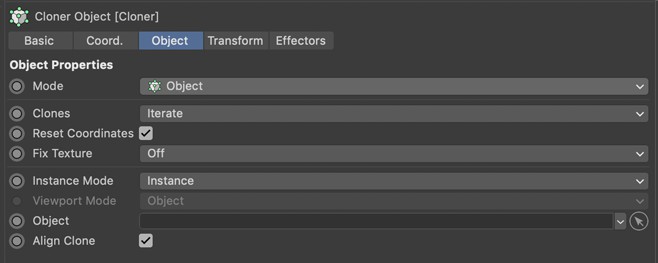
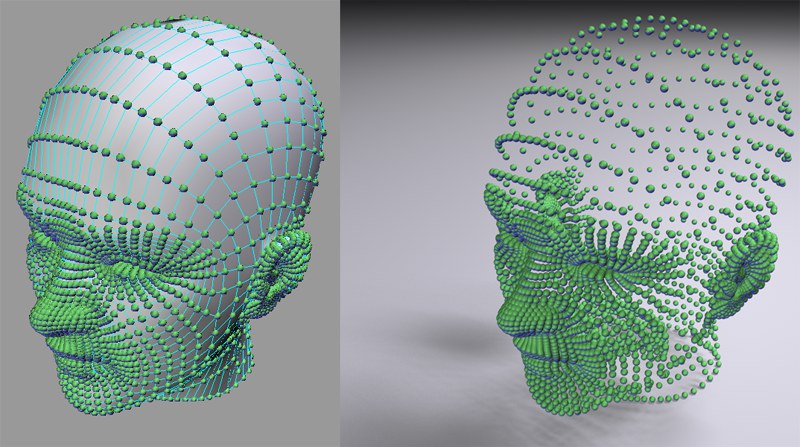 얼굴 모델: @Bunk Timmer
얼굴 모델: @Bunk Timmer
폴리곤 오브젝트와 함께 클로너를 사용하는 경우 복제본은 해당 포인트, 엣지, 폴리곤, 표면 또는 선택 항목에 정렬됩니다. 폴리곤 오브젝트및 파라메트릭 기본 작업이 모두 작동합니다. 따라서 서페이스 분할을 사용할 수도 있으며 이를 통해 방대한 수의 점들이 생성됩니다.
클론 정렬하기
활성화된 옵션은 복제본을 정렬합니다: 복제본은 서페이스 노말 또는 포인트 또는 엣지 노말 방향으로 Z축을 사용하여 회전됩니다. 나머지 클론 회전은 아래 설명된 상향 벡터를 사용하여 영향을 받을 수도 있습니다.
이 옵션을 비활성화하면 복제 축이 성장하는 오브젝트의 축에 맞춰 정렬됩니다.
업 벡터
활성화된 클론 정렬 옵션은 클론의 Z축을 명확하게 정렬하지만 클론 주위의 회전은 정렬하지 않습니다. 디스플레이서 오브젝트 와 애니메이션되는 노이즈로 인해 변형된 평면과 각 지점에 복제본이 배열되어 있다고 상상해 보세요 . 애니메이션에서 Z축이 해당 서페이스 노말의 방향을 가리키더라도 이 축을 중심으로 한 회전은 다소 임의로 변한다는 것을 알 수 있습니다. 이제 업 벡터(좌표계: 클론이 성장하는 오브젝트)를 정의하면 이 임의 회전이 꺼집니다. 원칙적으로 이는 여기에서 대상 오브젝트를 정의하지 않고 미리 정의된 벡터를 선택한다는 점을 제외하면 정렬 표현식과 동일한 방식으로 작동합니다 .
대안으로, 유사한 작업을 수행하는 타겟 이펙터(3.11장 타겟 이펙터 참조)를 사용할 수도 있습니다 .
분배
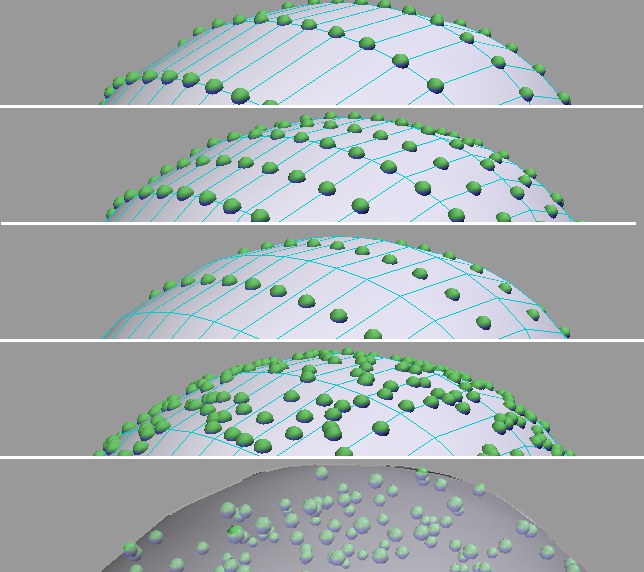 위에서 아래로 모드: 포인트, 엣지, 폴리곤 중앙, 표면, 볼륨.
위에서 아래로 모드: 포인트, 엣지, 폴리곤 중앙, 표면, 볼륨.
여기서 클론을 정렬할 위치를 정의합니다.
- 포인트: 각 오브젝트 포인트에 하나의 클론이 있습니다.
- 엣지: 각 엣지마다 하나의 클론이 있습니다.
- 폴리곤 중앙: 각 폴리곤 중앙 포인트에 하나의 클론이 있습니다.
- 표면: 오브젝트의 전체 표면에 무작위로 분포된 복제본입니다.
- 볼륨: 오브젝트 볼륨 내에서 무작위로 분산된 복제본입니다.
- 축: 일반적으로 정확히 1개의 복제본이 생성되는 오브젝트 축입니다. 그러나 이 모드는 예를 들어 폴리곤 오브젝트가 아닌 다른 복제본이나 매트릭스 오브젝트에 오브젝트를 배포하려는 경우에 사용됩니다. 이들(또는 그 원본)에 의해 생성된 클론은 분배에 사용됩니다.
엣지 모드에는 세 가지 매개변수가 있습니다:
- 옵셋: 엣지를 따라 복제본을 이동합니다(0%보다 작은 값과 100%보다 큰 값도 가능하며, 이는 복제본을 엣지 자체로 제한하지 않습니다).
- 엣지에 맞게 크기 조정: 복제본의 크기가 엣지의 방향으로 조정됩니다.
- 엣지 크기 조정: 엣지 방향의 크기 조정 크기를 지정합니다( 클론 정렬 및 엣지 맞게 크기 조정이 활성화된 경우에만 선택할 수 있음). 100%보다 높은 값도 가능하다는 점에 유의하세요.
추가 선택 메뉴는 볼륨 분배 모드에서 사용할 수 있습니다.
- 볼륨 모드
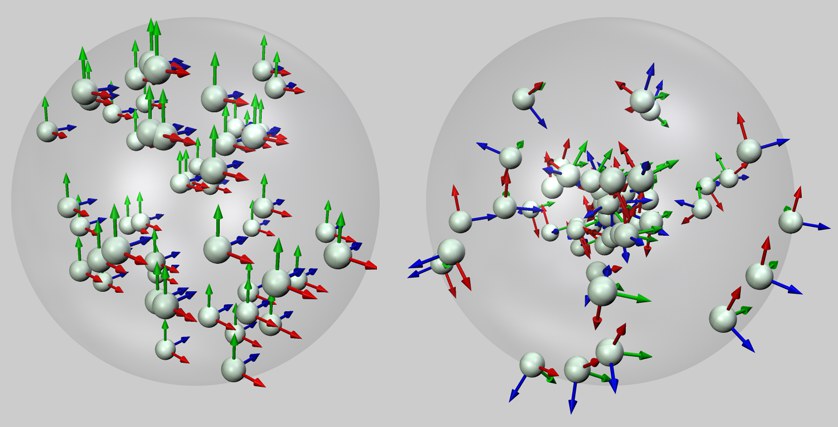 왼쪽: 랜덤 모드, 오른쪽: 구형 볼륨의 표면.
왼쪽: 랜덤 모드, 오른쪽: 구형 볼륨의 표면.
여기에서는 클론이 볼륨에 배치되는 방식을 선택합니다. 랜덤을 사용하면 클론이 볼륨 내에서 완전히 무작위로 배포됩니다. 표면 모드 는 먼저 오브젝트 표면에 복제본을 배치하고 해당 Z축을 서페이스 노말 방향으로 정렬합니다. 그런 다음 클론은 서페이스 노말 방향에 반대하여 오브젝트 볼륨 내부로 무작위로 멀리 이동합니다. 위 그림에서 볼 수 있듯이 오브젝트(파란색 Z축 포함)는 항상 원래 표면 위치의 방향을 가리킵니다.
복제본으로 더 복잡한 볼륨을 채우려는 경우 전체 윤곽을 더 잘 표현하는 표면 볼륨 모드가 더 적합합니다.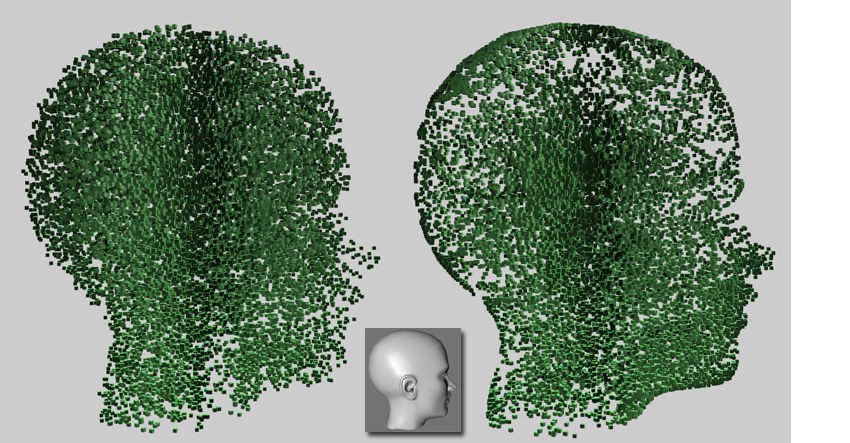 왼쪽 모드 기회 , 오른쪽 표면 . 머리 모델: © Bunk Timmer
왼쪽 모드 기회 , 오른쪽 표면 . 머리 모델: © Bunk Timmer
표면 모드가 복제본을 비틀는 경우가 귀찮다면 매우 먼 대상과 함께 타겟 이펙터를 사용 하고 필요한 경우 정의된 업 벡터를 사용하십시오 .
표면 모드에서는 두 개의 추가 매개변수인 시작 값 (다른 값으로 인해 다른 임의 분포가 발생함)과 개수 (오브젝트 표면에 무작위로 분포된 복제 수)가 표시됩니다. 이 모드에서 선택 항목으로 작업하는 경우 선택 항목 내에 없는 복제본은 숨겨집니다. 즉, 예를 들어 표면에 배열되도록 473개의 복제본을 정의했지만 선택 제한으로 인해 34개만 표시됩니다.
선택
선택 태그를 사용하여 저장된 포인트, 엣지 또는 폴리곤 선택이 있는 경우 해당 태그를 이 필드로 끌 수 있습니다.
이 선택 항목 외부의 모든 클론은 숨겨집니다.
사용
여기서 선택 태그로 제한된 복제를 활성화하거나 비활성화할 수 있습니다.
브러쉬 선택으로 제한
이 옵션은 복제본을 현재 활성 선택 항목으로 제한합니다.
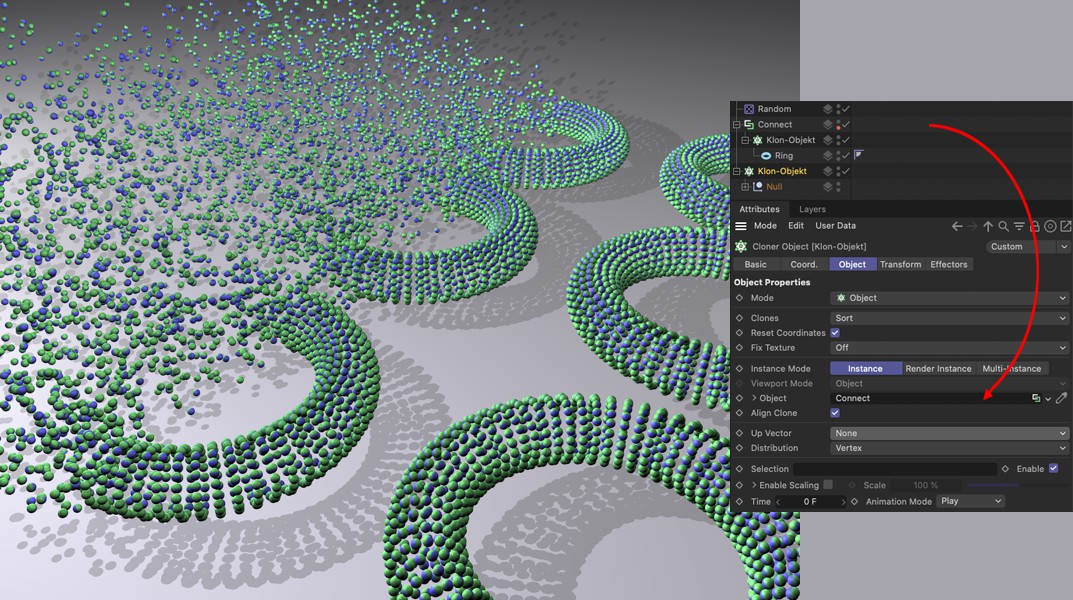
이 장면에서는 무슨 일이 벌어지고 있는 걸까요? 상단 클로너 오브젝트( 그리드 모드)는 그리드 패턴으로 링을 여러 번 복제합니다. 그런 다음 클로너 오브젝트는 커넥트 오브젝트의 하위 오브젝트로 만들어졌습니다. 즉, 모든 링이 내부적으로 단일 오브젝트로 간주됩니다. 이를 통해 하위 클로너 오브젝트(오브젝트 모드)가 링 표면, 즉 클론 전체에 구를 배열할 수 있습니다.
또한 랜덤 이펙터(감쇠탭 : 형태 선형)는 유효 영역에서 클론의 무작위 분배를 보장합니다.
크기조절 활성화
때로는 복제 크기를 기본 폴리곤 크기에 따라 결정하는 것이 바람직할 때도 있습니다.
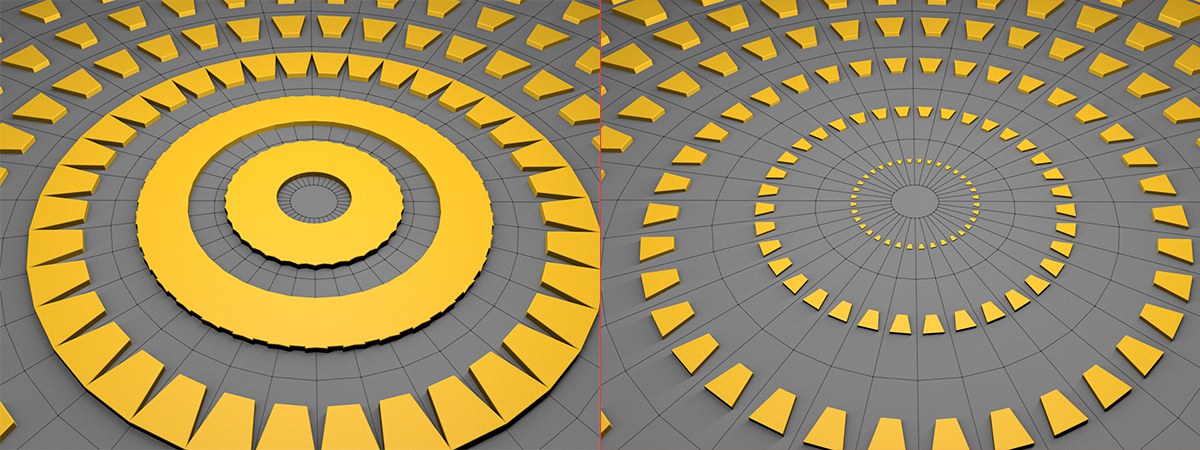 크기조절 활성화 옵션이 왼쪽에서 비활성화되고 오른쪽에서 활성화됩니다.
크기조절 활성화 옵션이 왼쪽에서 비활성화되고 오른쪽에서 활성화됩니다.
이것은 분배 포인트, 폴리곤 중앙 및 표면에서 동작합니다. 포인트의 경우 해당 포인트에 속하는 모든 폴리곤 크기가 확인되고 이에 따라 복제본의 크기가 조정됩니다.
복제본 크기는 크기조절 매개변수를 사용하여 정의할 수 있습니다.
복제할 오브젝트의 크기가 평균 폴리곤 크기와 거의 같으면 최상의 결과를 얻을 수 있습니다. 이것은 크기조절의 100과 선형 크기조절 스플라인을 사용하여 폴리곤 영역 전반에 걸쳐 비례적이고 예측 가능한 스케일링을 달성하는 유일한 방법입니다. 그러면 크기조절 값이 대략 100% 정도일 때 좋은 결과를 얻을 수 있습니다.
0%의 값에서 클론은 변경되지 않은 원래 크기를 유지합니다; 값이 증가함에 따라, 큰 폴리곤에서는 클론이 더 커지고 작은 폴리곤에서는 클론이 더 작아집니다.
0% 이하로 내려가면 반대의 효과가 발생합니다: 작은 폴리곤에서는 클론이 더 커지고, 큰 폴리곤에서는 클론이 더 작아집니다.
크기조절 활성화 옵션이 선택되면, 폴리곤 영역의 평균이 계산되어 저장되고 개별 클론 크기의 기준으로 사용됩니다. 이는 나중에 폴리곤 크기를 변경하고 크기조절 활성화을 비활성화한 다음 다시 활성화할 경우, 변경된 폴리곤 영역 평균으로 인해 모든 클론 크기가 변경될 수 있음을 의미합니다.
스플라인 크기조절
이 설정은 크기조절 활성화 왼쪽의 작은 화살표를 클릭하여 확장할 수 있습니다. 이를 통해 폴리곤 크기에 따라 스케일링 과정을 매우 정밀하게 제어할 수 있습니다. X축에 폴리곤 크기를, Y축에 크기조절 크기를 표시합니다.
스플라인
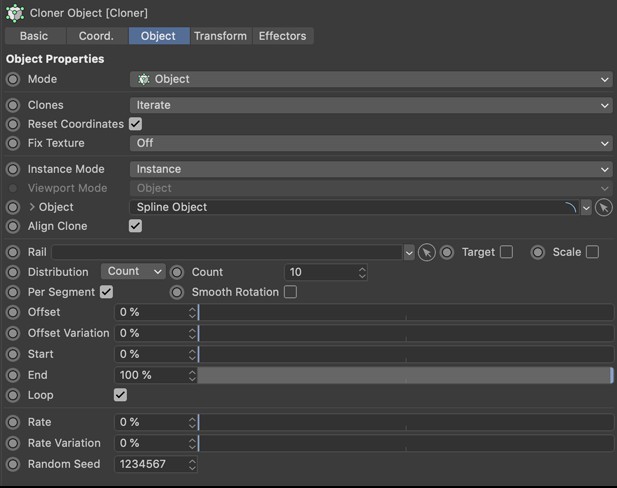
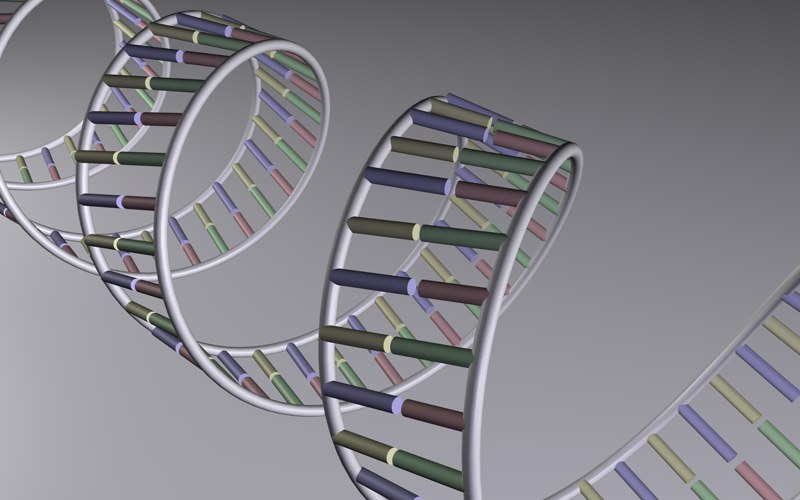 2개의 스플링 스플라인을 사용한 DNA 사슬 예시에서, 베이스 페어는 클론들로 형성됩니다.
2개의 스플링 스플라인을 사용한 DNA 사슬 예시에서, 베이스 페어는 클론들로 형성됩니다.
스플라인을 사용한 클로너 오브젝트(기본 스플라인 오브젝트도 물론 작동합니다)를 사용하면, 클론들이 이 스플라인 위에 배열됩니다.
스플라인 유형에 대해 걱정할 필요는 없습니다(클로너 오브젝트는 클론 간격을 균일하게 만드는 옵션을 제공합니다).
또한, 스플라인 이펙터를 주목하세요. 이 이펙터는 어떤 클론 배열도 단계 없이 스플라인으로 변형시킬 수 있습니다.
클론 정렬하기
활성화된 옵션은 클론이 그들의 Z축을 스플라인의 접선 방향으로 따라가도록 보장합니다. 그렇지 않으면 클론의 방향이 월드 좌표 시스템에 맞춰 조정됩니다.
레일
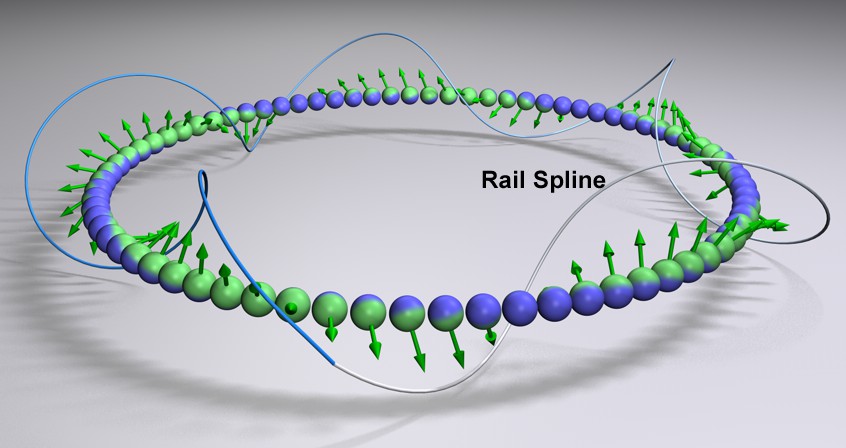 클론들은 레일 스플라인에 정렬될 것입니다. 타겟은 비활성화되어 있습니다.
클론들은 레일 스플라인에 정렬될 것입니다. 타겟은 비활성화되어 있습니다.
이 필드로 스플라인을 드래그할 수 있습니다. 그러면 클론들은 그들의 Y축을 레일 스플라인의 해당 위치에 맞추어 정렬할 것입니다(다음 옵션인 타겟이 활성화되어 있으면 가능한 한 많이, 그렇지 않으면 그에 따라). 해당 위치란 무엇인가? 이는 클론이 스플라인 상의 위치(클론이 줄을 서 있는 스플라인)에 따라 다릅니다. 클론이 위치 스플라인의 시작점에 있다면, 레일 스플라인의 시작점을 가리킬 것이고, 끝에 있다면 끝을 가리키며, 그 사이에 있는 경우에는 그에 따라 가리킬 것입니다.
클론이 줄을 서 있는 주 스플라인이 충분히 세분화되어 있는지 확인하세요. 단지 2개의 점으로 구성된 직선 스플라인의 경우, 중간점을 보간균등 또는 내츄럴으로 설정하고 해당하는 수를 정의할 필요가 있을 수 있습니다.포인트
타겟
클론들이 레일 스플라인에 자유롭게 정렬되어야 한다면 이 옵션을 비활성화하세요. 그렇지 않으면 그들의 Z축은 주 스플라인에 접선적으로 연결됩니다.
크기
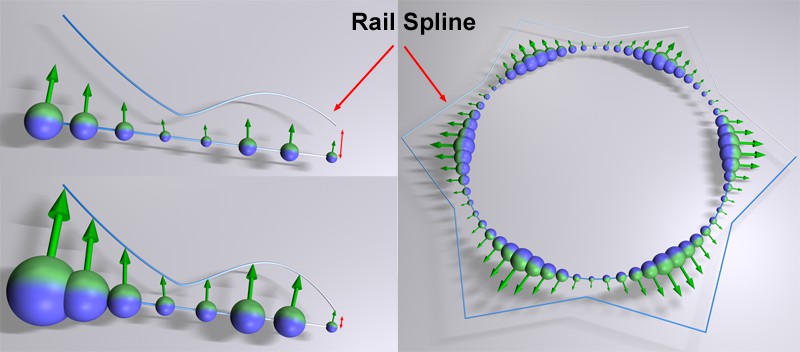 다양한 크기 효과들. 왼쪽에 있는 스플라인 시작점 사이의 다른 거리와 그것이 클론 크기에 미치는 영향을 주목하세요.
다양한 크기 효과들. 왼쪽에 있는 스플라인 시작점 사이의 다른 거리와 그것이 클론 크기에 미치는 영향을 주목하세요.
레일 스플라인이 클론 크기에 추가적인 영향을 미쳐야 한다면, 이 옵션을 사용하세요.
이곳에서는 가변적인 스플라인 포인트 거리가 클론의 크기조절에 사용됩니다. 주 스플라인과 레일 스플라인의 첫 번째 점이 서로 가까이 있도록 하는 것이 중요합니다. 이 두 점 사이의 거리가 클론의 일반적인 크기 분포를 정의합니다. 만약 이 거리가 클론 크기와 대략적으로 일치한다면, 스플라인 거리는 다른 클론 크기를 상대적으로 정확하게 정의합니다.
참고로, 첫 번째 클론은 항상 복제될 오브젝트의 원래 크기를 가집니다.
분배
여기에서는 스플라인 위에서 클론 간격이 어떻게 실현될지 정의할 수 있습니다:
- 복제수: 클론의 총 수는 오른쪽의 복제수 파라미터를 사용하여 생성됩니다. 스플라인 위의 클론 간격은 일정하지 않고 스플라인 보간(예: 내츄럴, 균등, 적응)에 따라 달라집니다. 이는 대부분의 경우 원하지 않는 결과이며, 다음 두 모드로 변경할 수 있습니다.
- 스텝: 이 모드와 옆의 스텝 파라미터를 사용하여 스플라인을 따른 실제 클론 거리를 정의합니다. 스플라인은 클론으로 완전히 채워집니다.
- 균등: 여기에서도 복제수 파라미터를 사용하여 클론 수를 정의합니다. 클론들은 스플라인을 따라 서로 정확히 같은 거리에 배치됩니다.
- 스플라인 포인트: 추가 설정 옵션 없이 각 스플라인 포인트에 클론이 배치됩니다.
- 축: 스플라인 오브젝트 축에 따라서 클론이 배치됩니다.
- 그룹1,2,3,4: 모스플라인이 클론될 때 이 4가지 옵션이 표시됩니다. 여기에서 L 시스템에 대한 자세한 정보를 찾을 수 있습니다.
세그먼트마다
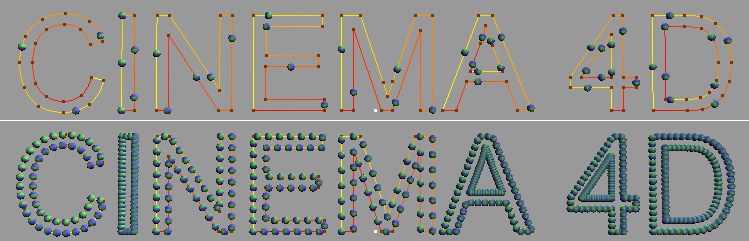 위쪽에서는 세그먼트 마다가 비활성화되고, 아래쪽에서는 활성화됩니다(각각 균등= 50로 설정됨).
위쪽에서는 세그먼트 마다가 비활성화되고, 아래쪽에서는 활성화됩니다(각각 균등= 50로 설정됨).
정의된 클론 수나 증가량이 전체 스플라인에 적용될지, 아니면 각각의 세그먼트(각 세그먼트는 별도의 스플라인으로 간주됨)에 따로 적용될지에 따라 이 상자를 체크하세요.
부드러운 회전
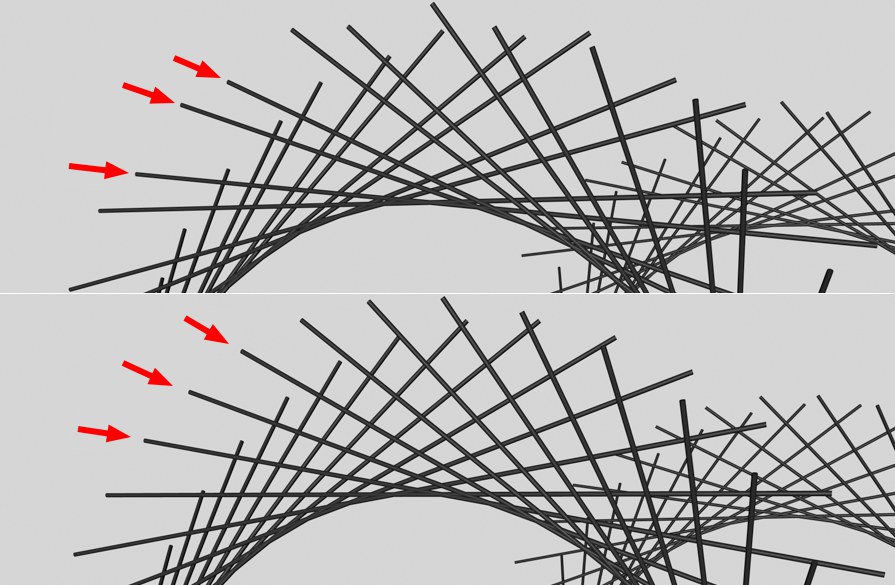 위에서는 부드러운 회전이 비활성화되어 있고, 아래에서는 활성화되어 있습니다(나선형 스플라인에 클론된 긴 원기둥).
위에서는 부드러운 회전이 비활성화되어 있고, 아래에서는 활성화되어 있습니다(나선형 스플라인에 클론된 긴 원기둥).
위 이미지에서 보이는 것처럼, 정의된 포인트가 적은 스플라인의 경우 특히 그럴 수 있는 불규칙성이 있다면, 이 옵션을 활성화해야 합니다. 이는 각 클론의 각도 계산을 더 정확하게 하기 위함입니다.
그러나 특별한 경우에 원치 않는 부작용이 발생할 수 있습니다:
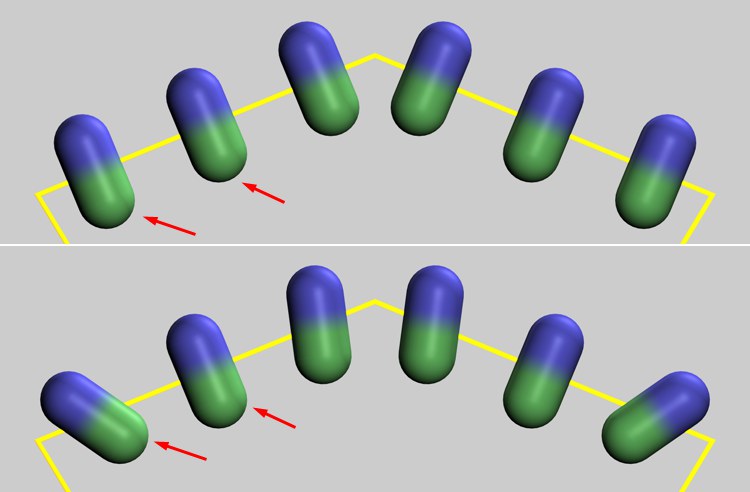 위에서는 부드러운 회전이 비활성화되어 있고, 아래에서는 활성화되어 있습니다.
위에서는 부드러운 회전이 비활성화되어 있고, 아래에서는 활성화되어 있습니다.
표시된 두 클론은 직선 스플라인 구간에 위치해 있습니다. 이 옵션이 활성화되면, 클론들은 지속적으로 회전하게 되어 접선 정렬이 방지됩니다(이 옵션을 비활성화하면 접선 정렬이 가능합니다).
옵셋
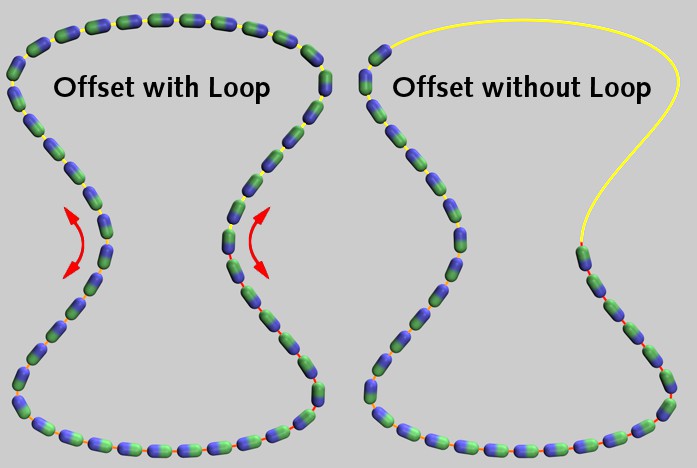
스플라인은 항상 시작점(포인트 모드에서는 노란색 끝)과 끝점(빨간색 끝)을 가집니다. 옵셋이 0이면, 클론들은 스플라인의 시작부터 끝까지 이어집니다. 이제 옵셋 값을 증가시키면, 첫 번째 클론(그리고 그 다음의 모든 클론들)은 조금 더 이동하게 됩니다. 루프 옵션이 활성화되면, 모든 클론들은 스플라인을 따라 루프로 단순히 이동합니다. 그러나 이 옵션이 비활성화되면, 스플라인의 끝을 넘어서는 클론들은 삭제됩니다.
이 맥락에서, 애니메이션이 실행될 때 값이 0이 아니면 모든 클론이 순환하도록 하는 속도( 파라미터에 주목하세요(그러면 옵셋 키를 설정할 필요가 없습니다).
0% 미만과 100% 초과의 값이 가능합니다.
옵셋 랜덤
이 값을 사용하여 완벽한 클론 간격에 작은 불규칙성을 도입할 수 있습니다.
시작/종료
스플라인을 따른 클론 배분을 제한합니다.
루프
옵셋(위의 옵셋 참조) 및 속도 값이 0보다 큰 경우, 스플라인 끝에 도착한 클론은 삭제되거나(루프 비활성화) 스플라인 시작 부분에 원활하게 다시 삽입됩니다(루프 활성화).
클론이 스플라인을 따라 무한히 순환하거나 이동하길 원한다면, 루프는 항상 활성화되어야 합니다.
속도
속도는 원칙적으로 옵셋과 같이 작동하지만, 키를 설정할 필요가 없습니다. 애니메이션을 재생할 때 클론이 자동으로 이동합니다. 이 파라미터는 클론이 초당 이동하는 거리를 정의합니다. 이 맥락에서, 끊기는 움직임이 발생할 경우 부드러운 회전 옵션을 참고하시기 바랍니다(위 참조).
속도 랜덤
이 기능을 통해 각 클론에 다른(무작위) 속도를 할당할 수 있습니다. 변동 폭이 충분히 크다면(자주 그렇듯이, 0% 미만과 100% 초과의 값이 가능합니다), 개별 클론이 뒤로 이동하기도 합니다!
시작 값
시작 값은 속도의 무작위 분배에 영향을 미칩니다. 다른 시작 값은 다른 우연의 일치에 해당합니다.
볼륨 범위
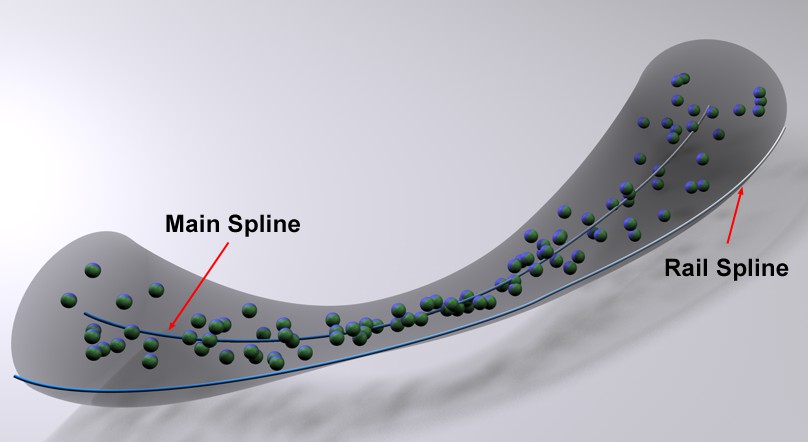 클론들이 튜브 형태의 볼륨을 정확하게 따라가도록 볼륨 영역을 사용할 수 있습니다.
클론들이 튜브 형태의 볼륨을 정확하게 따라가도록 볼륨 영역을 사용할 수 있습니다.
레일 스플라인을 사용하면, 클론들이 분포될 볼륨을 정의할 수도 있습니다. 이를 위해 두 스플라인의 스플라인 포인트 거리가 사용되며, 이 거리는 볼륨 범위가 100%로 설정된 경우 주 스플라인 주위의 반경으로서 클론들이 분포될 곳을 나타냅니다. 0%에서는 클론들이 주 스플라인 위에 정확히 위치하게 됩니다.
이는 파티클을 사용하지 않고 스플라인을 따라 일련의 오브젝트를 대략적으로 따라가는 가장 간단한 방법일 것입니다(0보다 큰 속도를 정의하세요). 예를 들어, 정맥 속의 적혈구를 상상해보세요. 예를 들어, 정맥 속의 적혈구를 상상해보세요.
파티클
파티클은 다른 오브젝트를 복제하기 위한 위치나 매트릭스 시스템으로 사용될 수 있습니다. 이 방법을 통해, 예를 들어 시뮬레이션된 파티클의 위치에 폴리곤 오브젝트나 오브젝트 그룹을 부착할 수 있습니다. 사용되는 파티클 시스템에 따라 약간의 다른 옵션과 절차가 있습니다. 아래에서는 세 가지 다른 파티클 시뮬레이션 시스템 사용에 대한 설명을 찾을 수 있습니다.
- 표준 파티클: Cinema 4D 2024.4 버전에 도입된 현재 시뮬레이트 시스템입니다.
- 레거시 파티클: 이전 Cinema 4D 버전의 파티클 이미터에 의해 생성된 파티클입니다.
- Thinking Particles: XPresso 기반의 Thinking Particles 시스템에 의해 생성된 파티클입니다.
표준 파티클
Cinema 4D 2024.4에서 도입된 새로운 파티클 시스템은 다양한 이미터 오브젝트를 사용하여 특별한 파티클 그룹 오브젝트에 파티클을 추가합니다. 따라서 오브젝트 링크 필드에 할당해야 하는 것도 이러한 파티클 그룹입니다. 대안으로, 클로너 오브젝트도 오브젝트 관리자에서 직접 파티클 그룹 아래에 정렬될 수 있습니다. 어느 경우든, 파티클의 위치에 클론될 오브젝트는 클로너 오브젝트의 자식 오브젝트여야 합니다. 다음 일러스트레이션은 이 두 가지 사용 옵션을 보여줍니다. 같은 오브젝트들이 다른 파티클 그룹의 파티클 위치에 클론되어야 한다면, 파티클 멀티-그룹을 사용하고 이를 클로너 오브젝트에 링크할 수 있습니다.
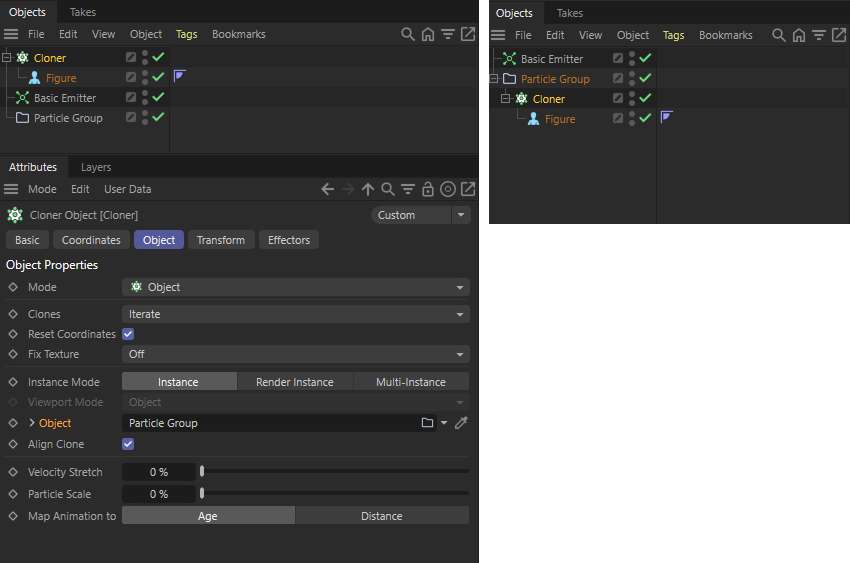 왼쪽에서는 클로너 오브젝트의 오브젝트 링크 필드를 통해 파티클과 복제될 오브젝트 간의 연결이 생성되었습니다. 오른쪽의 설정은 같은 효과를 냅니다. 거기에서는 해당 파티클 그룹 아래에서 직접 클로너 오브젝트를 사용합니다. 이 경우 오브젝트 링크는 비워둘 수 있습니다.
왼쪽에서는 클로너 오브젝트의 오브젝트 링크 필드를 통해 파티클과 복제될 오브젝트 간의 연결이 생성되었습니다. 오른쪽의 설정은 같은 효과를 냅니다. 거기에서는 해당 파티클 그룹 아래에서 직접 클로너 오브젝트를 사용합니다. 이 경우 오브젝트 링크는 비워둘 수 있습니다.
클로너 오브젝트를 사용하는 대안으로, 파티클 그룹에 Redshift 오브젝트 태그를 사용할 수도 있습니다. 이를 통해 파티클 대신에 기하학적 오브젝트를 파티클에 연결하고 렌더링하는 옵션도 있습니다. 그러나 파티클의 비행 방향을 따라 애니메이션을 제어하고 변형하는 옵션은 누락되어 있습니다.
클론 정렬하기
정렬'이 활성화되면, 복제된 오브젝트는 파티클 축 시스템에 따라 정렬됩니다. 대부분의 경우에 이는 바람직한 설정입니다. 왜냐하면 파티클의 축 시스템도 파티클 시뮬레이션 내에서 개별적으로 정렬되고 제어될 수 있기 때문입니다(다음 이미지도 참조). 이 방법을 통해 파티클의 회전 운동도 오브젝트로 전달될 수 있습니다.
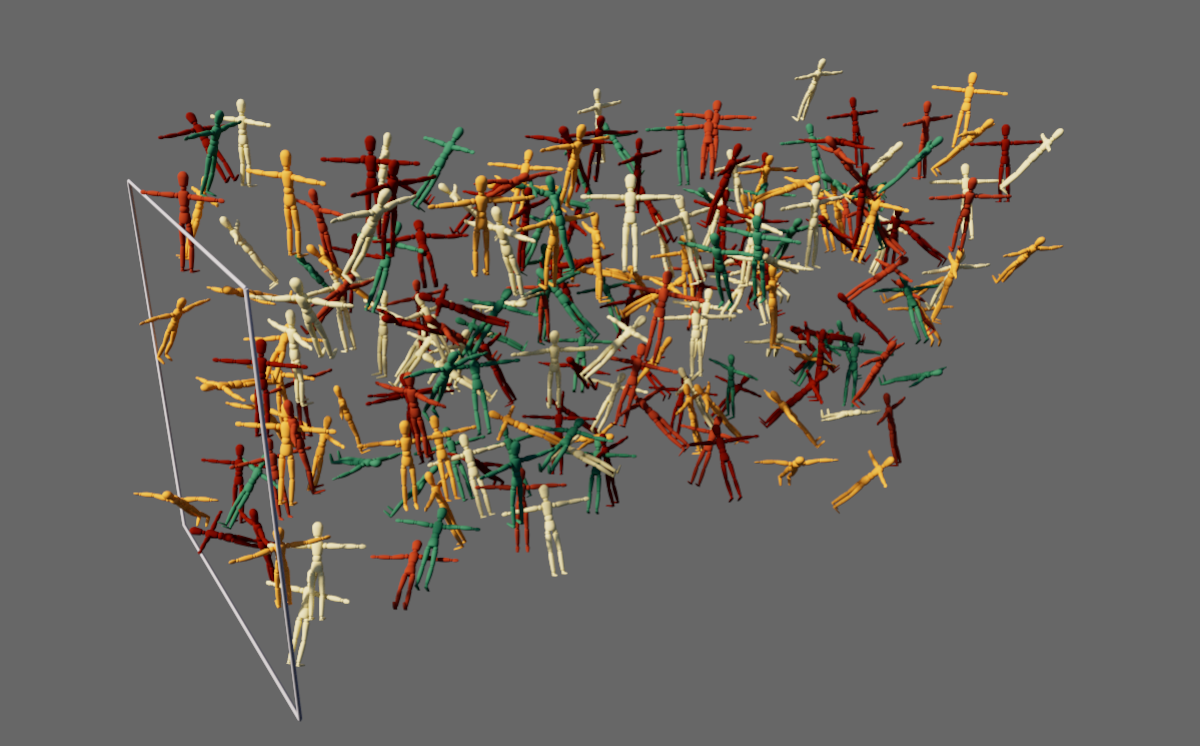 파티클 축의 개별 정렬은 복제된 오브젝트의 정렬로 전달될 수 있습니다.
파티클 축의 개별 정렬은 복제된 오브젝트의 정렬로 전달될 수 있습니다.
속도 랜덤
만약 클론이 속도 벡터의 방향으로 변화하기를 원한다면, 여기에서 이를 정의할 수 있습니다. 변화는 파티클 속도에 비례합니다. 따라서 높은 파티클 속도는 그렇지 않은 경우와 동일한 속도 변화에 비해 더 큰 변화를 초래합니다.
다음 비디오는 이 효과의 예를 보여줍니다. 거기에서 작은 큐브들이 주기적으로 가속되고 감속되었습니다. 속도 변화에 대한 큰 백분율 값과 함께, 큐브들은 사각형으로 변형되었습니다. 지원하는 색상 변경은 파티클 시스템의 컬러 맵퍼 수정자에 의해 실현되었으며, 이는 파티클의 속도에 동기화하여 파티클의 색상을 조정합니다.
파티클 사이즈
파티클은 이미터에서 또는 다양한 파티클 수정자를 통해 정의될 수 있는 크기 정보(반지름 값)를 가지고 있습니다. 이 반지름은 파티클에 클론된 오브젝트의 균일한 스케일링에도 사용됩니다. 이 크기는 클로닝을 위해 파티클 크기 설정을 통해 개별적으로 조정될 수 있습니다. 다음 비디오는 파티클의 변화하는 반경 속성이 클론된 기하학적 형태로 전달되는 예를 보여줍니다.
클론된 오브젝트에 재질 사용하기
이미터나 특별한 수정자를 통해 개별 파티클에 색상과 알파 강도를 직접 전달할 수 있습니다. 이 색상 정보는 클로너 오브젝트를 사용하여 파티클에 복제된 오브젝트에도 자동으로 전송됩니다. 그러나 클로너 오브젝트나 클론된 오브젝트에 재질을 할당하는 순간, 이 색상은 덮어쓰여집니다. 그러나 재질에서 사용자 데이터:컬러 노드를 통해 원래 파티클 색상을 출력하고, 이를 재질의 어떤 속성과도 결합할 수 있습니다.
컬러 유저 데이터 노드의 프리셋... 버튼을 눌러서 컨텍스트 메뉴에서 모그라프/컬러를 선택하세요.
현재로서는 파티클 색상의 알파 정보를 모그라프 색상을 통해 출력할 수 없다는 점을 유의하세요.
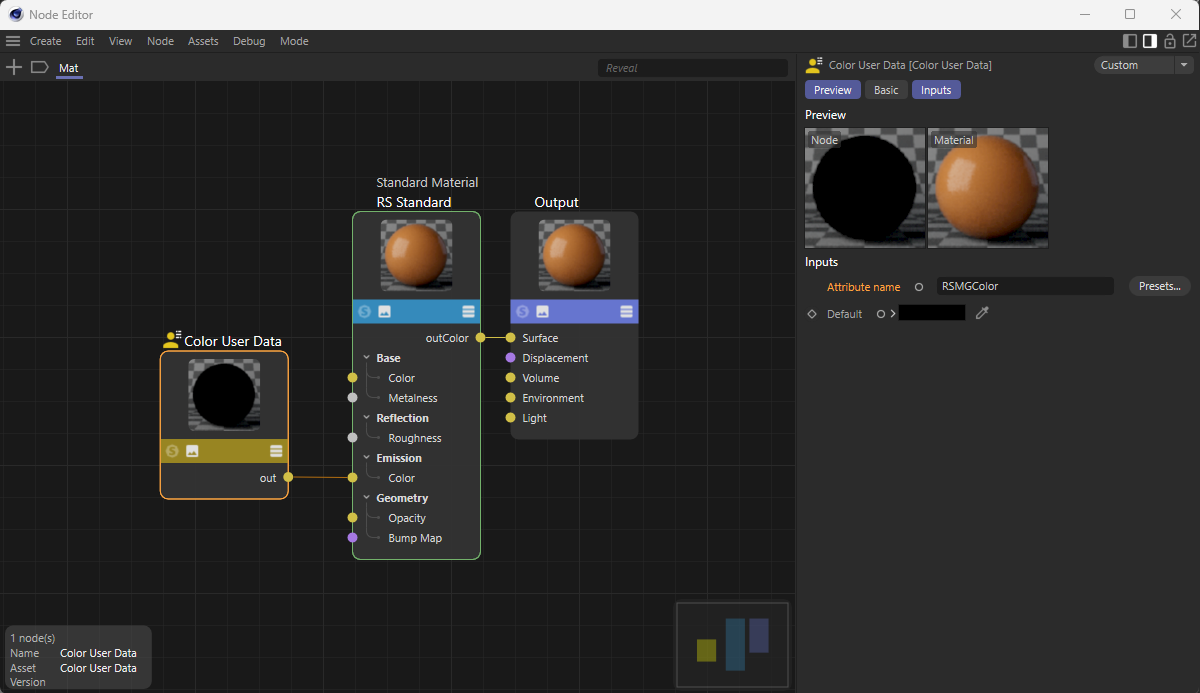 여기에서는 모그라프 클론의 색상 정보가 읽혀지고, 발광의 색상에 적용될 것입니다.
여기에서는 모그라프 클론의 색상 정보가 읽혀지고, 발광의 색상에 적용될 것입니다.
Animation Relative to
클로너 오브젝트는 키프레임 형태로 자체 애니메이션을 가진 파티클에 오브젝트를 바인딩하는 데에도 사용될 수 있습니다. 이 설정을 사용하여 파티클의 속성과 이러한 애니메이션의 재생을 동기화할 수 있습니다:
- 수명: 파티클의 수명 속성은 각 파티클의 경과된 수명을 프레임 단위로 보여주지만, 수정자를 사용하여 각 파티클마다 개별적으로 조정될 수도 있습니다. 복제된 오브젝트에 있는 기존 애니메이션은 파티클의 수명 변경 속도와 같은 속도로 진행됩니다. 이는 보통 키프레임으로 처음 생성된 대로 애니메이션이 재생되는 것을 의미합니다.
- 거리: 이 모드에서는 파티클의 속도가 중요한 역할을 합니다. 파티클이 이동한 거리를 사용하여 애니메이션의 재생을 제어합니다. 속도가 느린 파티클은 같은 시간 동안 짧은 거리를 커버합니다. 이는 빠르게 움직이는 파티클에 비해 느린 애니메이션 재생을 결과로 합니다. 초당 거리 값은 거리를 시간 값으로 변환하는 기준값을 정의하는 데 사용될 수 있습니다. 기본 설정인 100cm는 파티클이 100cm 거리를 커버하는 시간 동안 복제된 오브젝트의 애니메이션이 1초 동안 재생됨을 의미합니다.
다음 비디오에서는 파티클에 복제된 바퀴들을 볼 수 있습니다. 이 바퀴들은 두 개의 간단한 선형 보간 키프레임을 사용하여 60 애니메이션 프레임 내에 완전한 회전을 완료하도록 애니메이션되었습니다. 파티클의 속도에 따라 바퀴의 회전 속도가 어떻게 달라지는지 명확하게 볼 수 있습니다. 여기에서는 따라서 클로너 오브젝트의 거리 설정이 사용되었습니다.
초당 거리
이 설정은 거리에 따른 애니메이션에서만 사용할 수 있습니다. 여기에 정의된 거리를 파티클이 커버하는 시간 동안, 복제된 오브젝트에 대한 애니메이션의 1초가 재생됩니다.
레거시 파티클(2024.4 버전 이전의 표준 파티클 시스템)
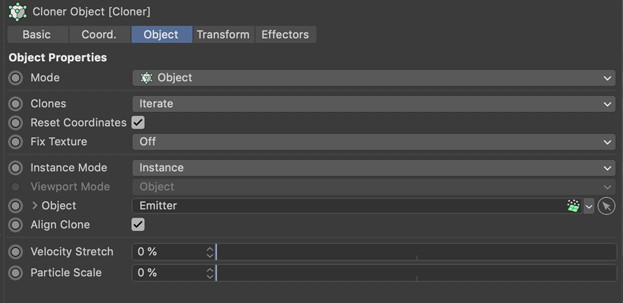
클로너 오브젝트를 Cinema 4D 이미터와 함께 사용하면 각 파티클마다 클론이 생성됩니다. 이와 여러 가지 이펙터를 사용함으로써, Cinema 4D 파티클 시스템만으로는 제공하지 않는 훨씬 더 많은 옵션을 가질 수 있습니다.
클론 정렬하기
정렬이 활성화되면, 클론은 파티클의 속도 벡터와 Z축이 정렬되어 파티클 경로를 따라 접선적인 행동을 보입니다. 이를 위해서는 이미터의 파티클 탭에서 탄젠트 옵션이 활성화되어야 합니다.
속도 랜덤
만약 클론이 속도 벡터의 방향으로 변화하기를 원한다면, 여기에서 이를 정의할 수 있습니다. 변화는 파티클 속도에 비례합니다. 따라서 높은 파티클 속도는 같은 속도 변화에서 낮은 파티클 속도보다 더 큰 변화를 가져옵니다.
파티클 사이즈
이미터에서는 종료 크기 매개변수(이미터 참조)를 사용하여 지속적인 입자 성장을 실현할 수 있는 옵션이 있습니다. 여기서 클로너 오브젝트의 파티클 크기는 단순히 이에 대한 배수로 사용됩니다.
파티클 (Thinking Particles)
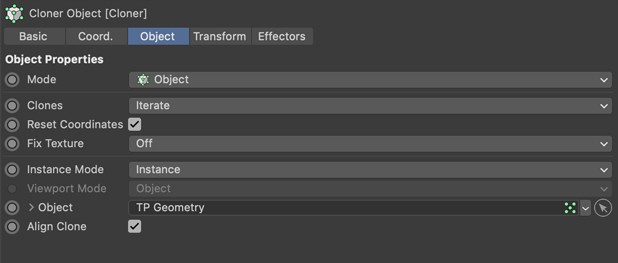
물론, Thinking Particles 파티클도 동작합니다. 이를 위해 Thinking Particles 설정(시뮬레이트 / 파티클 (레거시) / TP 설정)에서 해당 Thinking Particles 그룹을 드래그 앤 드롭으로 오브젝트 필드에 넣으면 됩니다. 그러면 파티클에 대한 클론이 생성됩니다.
하위 그룹 포함
이 옵션이 활성화되면, 오브젝트 필드의 그룹에 있는 파티클 하위그룹(Thinking Particles 설정에서 정렬된 대로)도 포함됩니다.
행동
여기에 두 가지 옵션이 있습니다:
- 표준 TP: Thinking Particles의 정상적인 행동과 일치하지만, 파티클 사이즈 매개변수를 사용하여 클론 크기를 변형할 수 있습니다. 파티클 사이즈는 (예를 들어) P 스톰 노드의 치수 매개변수에 대한 배수입니다.
- TP 스트레치: 이 모드에서는 속도 벡터를 따라 클론을 스케일할 수 있으며, 속도 스트레치 매개변수를 사용합니다. 파티클 크기 매개변수도 클론 크기를 정의하는 데 사용할 수 있습니다. 파티클 사이즈는 (예를 들어) P Sturm 노드의 치수 매개변수에 대한 배수입니다.
직선 모드
이 모드에서는 클로너 오브젝트의 원점에서 시작하여 클로너 오브젝트의 자식 오브젝트로 만들어진 오브젝트들이 일렬로, 또는 호 모양으로 배열됩니다. 각 클론은 대화 상자 아래쪽에서 정의한 위치, 회전, 크기에 따라 조금씩 이동, 회전 또는 크기 조정됩니다.
클론
이 모드는 주로 클로너 오브젝트에 종속된 여러 오브젝트가 복제될 순서를 결정합니다.
다음 모드를 사용할 수 있습니다:
반복
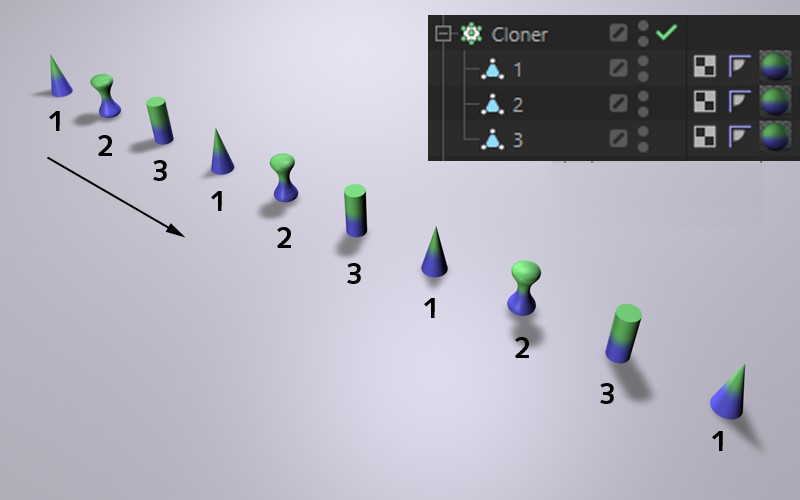
오브젝트 관리자에서 위에서 아래로, 그리고 다시 앞에서부터 순서대로 배열된 대로 클로너 오브젝트에 직접 종속된 모든 오브젝트가 하나씩 복제됩니다.
랜덤
클로너 오브젝트에 직접 종속된 모든 오브젝트가 무작위 분포를 사용하여 클론을 생성하는 데 사용됩니다. 각 경우에 시드 값 매개변수가 표시되며, 이를 사용하여 무작위 분포를 다양하게 조정할 수 있습니다.
혼합
이 모드는 두 가지 기능을 가지고 있습니다: 다음 예시에서 보는 것처럼 서로 다른 매개변수 설정을 가진 파라메트릭 기본 오브젝트들 사이에서 블렌드할 수 있습니다:
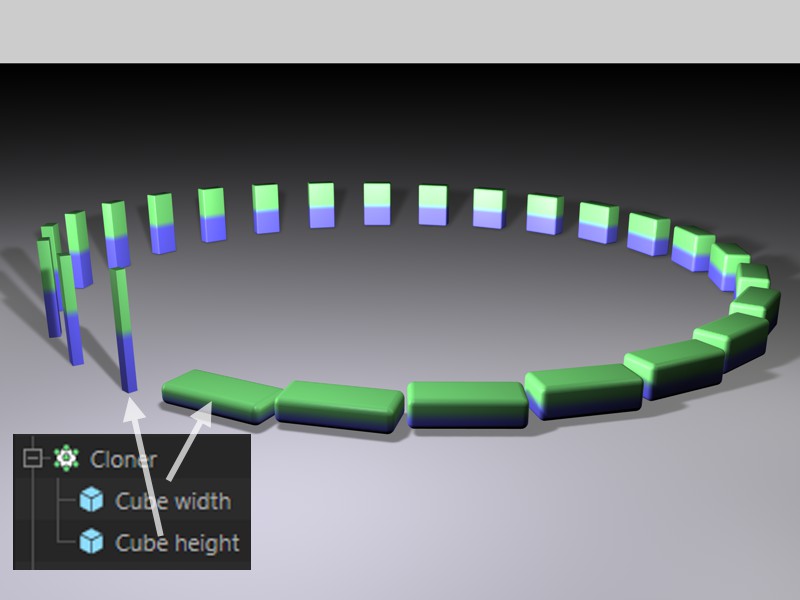
여기에서는 크기, 필렛 사이즈와 같은 서로 다른 매개변수 값을 가진 두 개의 파라메트릭 큐브가 복제되었습니다. 크로스 혼합 모드는 오브젝트 매개변수의 보간을 보장합니다. 물론, 2개 이상의 종속 오브젝트를 사용하여 복제할 수도 있습니다. 그러면 매개변수는 오브젝트 관리자의 순서에 따라 보간됩니다. 기본 파라메트릭 오브젝트는 같은 유형이어야 합니다(그렇지 않으면 매개변수 보간이 이루어지지 않습니다). 보간할 수 없는 매개변수들, 예를 들어 옵션 같은 것들은 지속적으로 변경될 수 없으며, 그 전환은 갑자기 이루어질 것입니다.
혼합 모드는 또한 같은 수의 포인트를 가진 폴리곤 오브젝트들 사이에서도 블렌드를 사용할 수 있습니다(구조 관리자).
예제
혼합 모드는 서로 다른 스플라인의 스플라인 형태 사이에서도 복제할 수 있습니다. 이는 두 스플라인이 대략적으로 같은 수의 포인트를 가지고 있을 때 가장 잘 작동합니다.
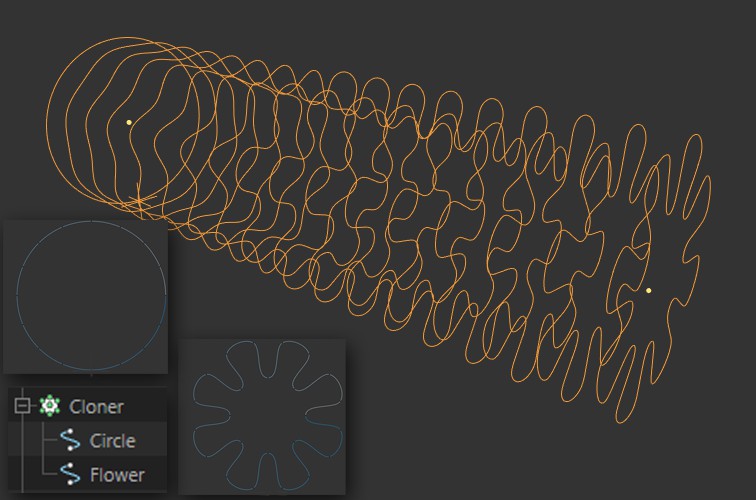
광원도 복제되고 그 색상이나 다른 매개변수들이 블렌드될 수 있기 때문에, 흥미로운 효과들을 만들어낼 수 있습니다:
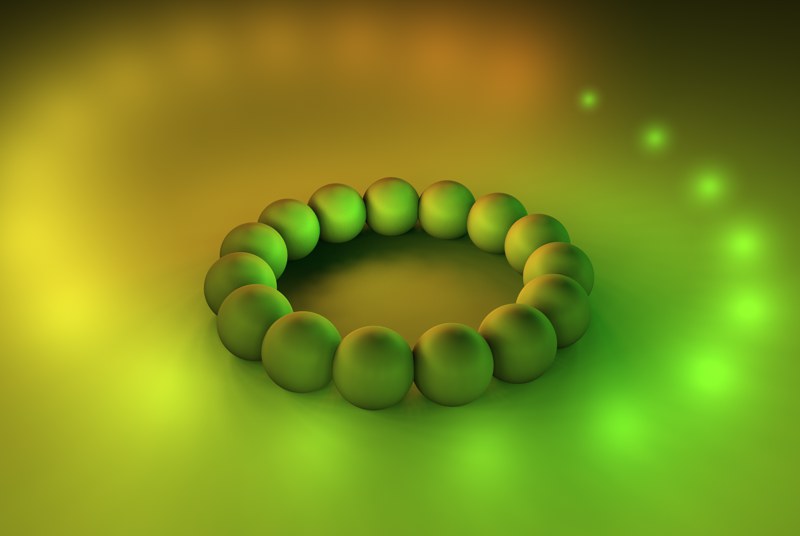 색상뿐만 아니라 그림자의 밀도와 보이는 빛의 직경도 함께 블렌드되었습니다.
색상뿐만 아니라 그림자의 밀도와 보이는 빛의 직경도 함께 블렌드되었습니다.
여기에서, 2개의 클로너 오브젝트(각각 그리드 클론 모드에서)가 선형 모드의 세 번째 클로너 오브젝트에 종속되었습니다(클론 = 혼합, 좌표 초기화비활성화, P.X, P.Y, P.Z = 0).
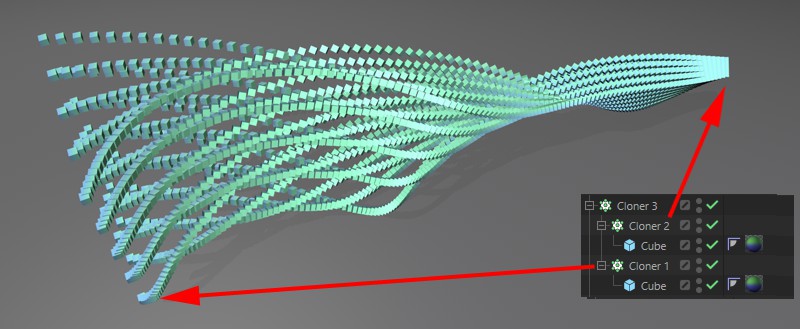 크로스-혼합은 또한 다른 클로너 오브젝트들 사이에서도 블렌드를 진행합니다.
크로스-혼합은 또한 다른 클로너 오브젝트들 사이에서도 블렌드를 진행합니다.
이러한 크로스 블렌드는 이펙터에 의해 영향을 받을 수 있습니다(클론 변경 매개변수를 증가시켜야 합니다). 우연히도, 알렘빅 파일과 연결된 매우 흥미로운 효과들도 있습니다. 예를 들어, 서로 다른 오프셋 값을 가진 2개의 알렘빅 인스턴스 사이에서 크로스 블렌드를 할 경우를 상상해 보세요. 옵셋 예를 들어, 관중석의 관중처럼 애니메이션된, 복제된 캐릭터가 모두 다른(예를 들어, 이펙터의 랜덤 필드) 애니메이션 상태를 가지고 있어서 동기화되지 않고 움직입니다.
정렬
정렬 모드는 이펙터를 사용할 때만 효과가 있습니다(이를 지원하는 이펙터의 경우, 파라미터 탭의 클론 변경 매개변수가 0보다 커야 합니다). 해당 이펙터는 클론의 위치, 크기, 각도 등을 변화시킬 수 있을 뿐만 아니라, 클로너 오브젝트에 종속된 오브젝트 순서를 사용하여 클론을 변화시킬 수도 있습니다.
이펙터 없이는 첫 번째 하위 오브젝트만 복제됩니다.
예제
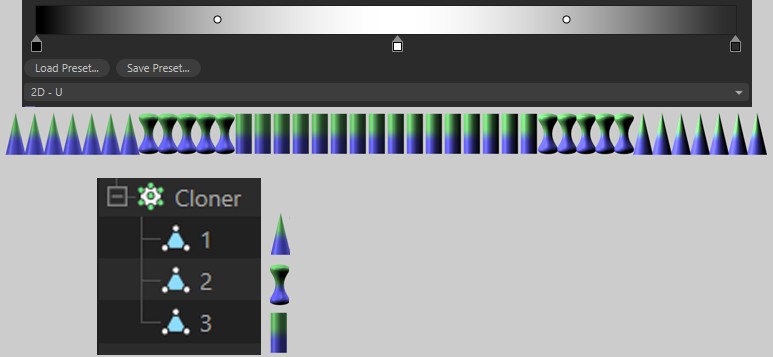
예를 들어, 여기에서는 쉐이더 이펙트가 사용되었습니다. 자식 객체의 순서가 평가되어 복제 배열에 적절히 사용됩니다(검정색: 1. 오브젝트, 흰색: 마지막 오브젝트).
좌표 초기화
이 옵션을 비활성화하면, 복제될 오브젝트와 클로너 오브젝트 자체 사이의 위치, 스케일링, 각도 차이가 눈에 띄게 됩니다. 클론도 회전되거나, 스케일링되거나, 이동될 것입니다.
이 옵션이 활성화되면, 첫 번째 클론은 클로너 오브젝트의 위치, 스케일링, 각도를 취하게 됩니다(XPresso 팬들을 위해: 그것의 매트릭스가 채택될 것입니다).
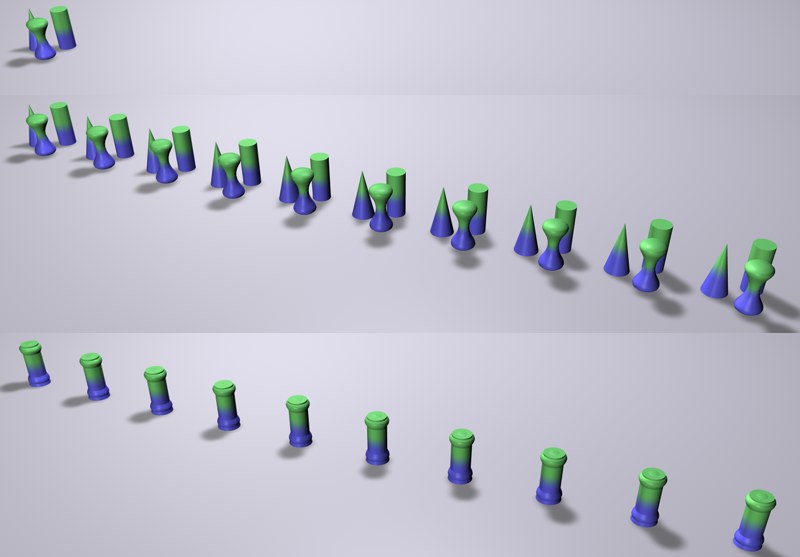 위쪽에는 서로 다른 위치를 가진 복제될 세 개의 오브젝트가 있고, 중간에는 좌표 초기화가 비활성화되어 있으며, 아래쪽에는 활성화되어 있습니다.
위쪽에는 서로 다른 위치를 가진 복제될 세 개의 오브젝트가 있고, 중간에는 좌표 초기화가 비활성화되어 있으며, 아래쪽에는 활성화되어 있습니다.
또한, 이 옵션이 비활성화된 경우, 복제될 애니메이션 오브젝트의 위치, 크기, 각도 애니메이션들이 클론 자체에도 적용됩니다.
텍스쳐 고정
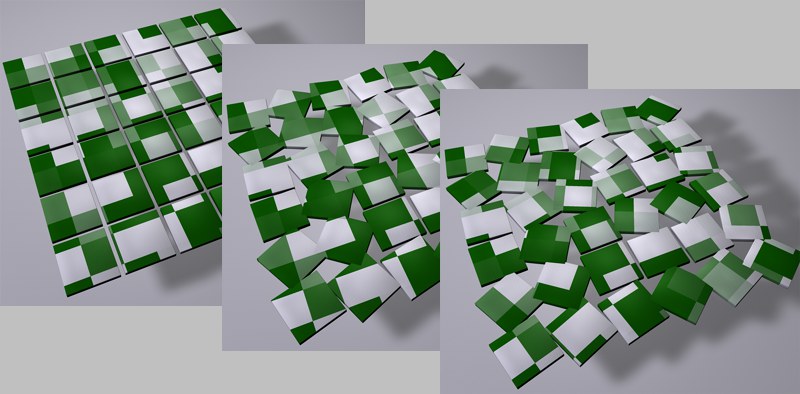 클론 배열에 표면 투영된 텍스처가 있습니다: 왼쪽은 이펙터 없이, 중간과 오른쪽은 랜덤 이펙터를 사용하여 텍스처 고정이 해제 또는 스트레이트로 설정됩니다.
클론 배열에 표면 투영된 텍스처가 있습니다: 왼쪽은 이펙터 없이, 중간과 오른쪽은 랜덤 이펙터를 사용하여 텍스처 고정이 해제 또는 스트레이트로 설정됩니다.
클로너 오브젝트에 텍스처를 적용할 때, 스트레이트 모드는 이펙터에 의해 변경되지 않고 클론 모음에 투영되어야 하는지를 정의하며, 이는 사실상 클론에 고정된 것처럼 보입니다. 이제 클론이 이펙터에 의해 이동되거나 회전되면, 텍스처도 함께 이동합니다.
해제모드에서, 클론은 텍스처 공간을 통해 이동하며, 그들의 각 위치에 따라 텍스처의 다른 영역에 의해 포착됩니다.
대체 X와대체 Y 모드는 다음과 같은 기능을 합니다:
클로너 오브젝트에 있는 첫 번째를 제외한 각 추가 재질 태그에 대해, 투영은 X 방향의 반전 X 또는 Y 방향의 뒤반전 Y로 반전됩니다. 이것은 무엇을 위한 것일까요?
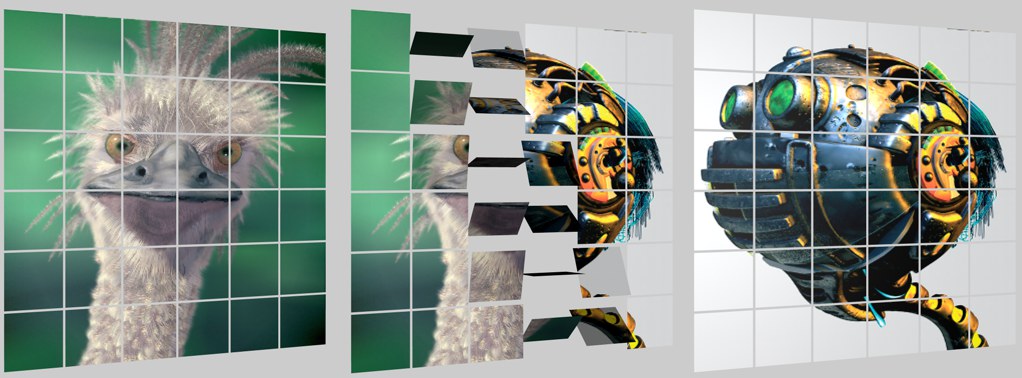 텍스처의 비반사 투영입니다. 사진의 저작권은 피터 호프만(로봇)과 프레디 보스(타조)에게 있습니다.
텍스처의 비반사 투영입니다. 사진의 저작권은 피터 호프만(로봇)과 프레디 보스(타조)에게 있습니다.
2개의 텍스처를 이와 같이 그림과 같은 클론 집합체에 투영한다고 가정해 봅시다. 이펙터는 클론을 뒤집고, 비반사 이미지(텍스처와 정확히 일치하는)가 다른 쪽면에 나타나야 합니다. 이 효과는 대체 X/Y를 사용함으로써 정확히 달성할 수 있습니다. 이를 위해서는 클로너 오브젝트가 2개의 재질 태그를 가져야 합니다: 하나는 적용면 앞면이고 다른 하나는 뒷면용입니다(클론이 간단한 폴리곤으로 구성되어 볼륨이 없다고 가정). 적용면 재질 태그는 큐빅 매핑이 정의되어 있어야 합니다(텍스처는 Z 방향으로 투영되어야 합니다).
이 기능에 문제가 있다면, 클로너 오브젝트의 표면 매핑에 2개의 재질 태그를 생성한 후(여기서도 하나는 앞면, 하나는 뒷면용으로 적용면 매개변수가 있어야 합니다), 대안으로 핀 재질 태그를 사용할 수도 있습니다(대체 X와 대체 Y 사용을 무시할 수 있습니다).
이 옵션들은 UVW, 카메라, 프론탈 매핑을 제외한 모든 투영 방법에 유용합니다.
갯수
여기에 생성될 클론의 수를 입력하세요. 각 클론은 대화 상자 아래쪽에서 입력하는 P.X, P.Y, P.Z, W.X, W.Y, W.Z, G.H, G.P, G.B에 따라 이전 클론과 비교하여 일정 값으로 이동하거나 회전하거나 스케일됩니다.
옵셋
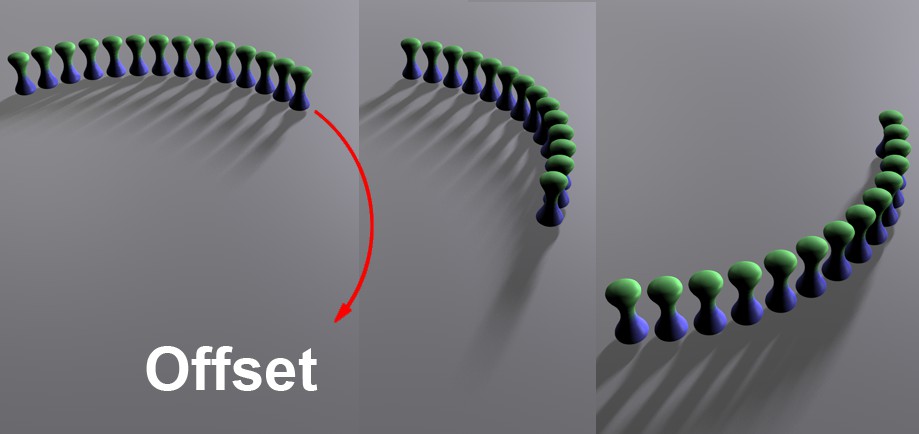
옵셋은 첫 번째 클론을 이후 클론의 방향으로 이동시켜, 옵셋 값에 정의된 클론 위치에 따라 전체 클론 시리즈를 이동시킵니다.
이것은 연속적인 움직임이 아니라 클론별로 순차적으로 점프하는 것임을 유의하세요.
모드
이 모드를 사용하면 다음 매개변수인 위치, 회전, 스케일이 클론 단계별로 적용될지(스텝마다), 아니면 종단 클론에 적용될지(종료 포인트: 시작 클론과 종단 클론 사이의 값이 보간됨) 결정할 수 있습니다. 두 모드 사이에서 언제든지 전환할 수 있으며, 위치, 회전, 스케일의 값은 클론 결과에 변화가 없도록 변환됩니다.
이 맥락에서 스텝 이펙터도 비슷한 일을 하는 것을 유념하세요. 또한, 이 속성 변경이 클론을 따라 어떻게 이루어질지를 정의하는 기능 그래프를 사용할 수 있습니다.
성장
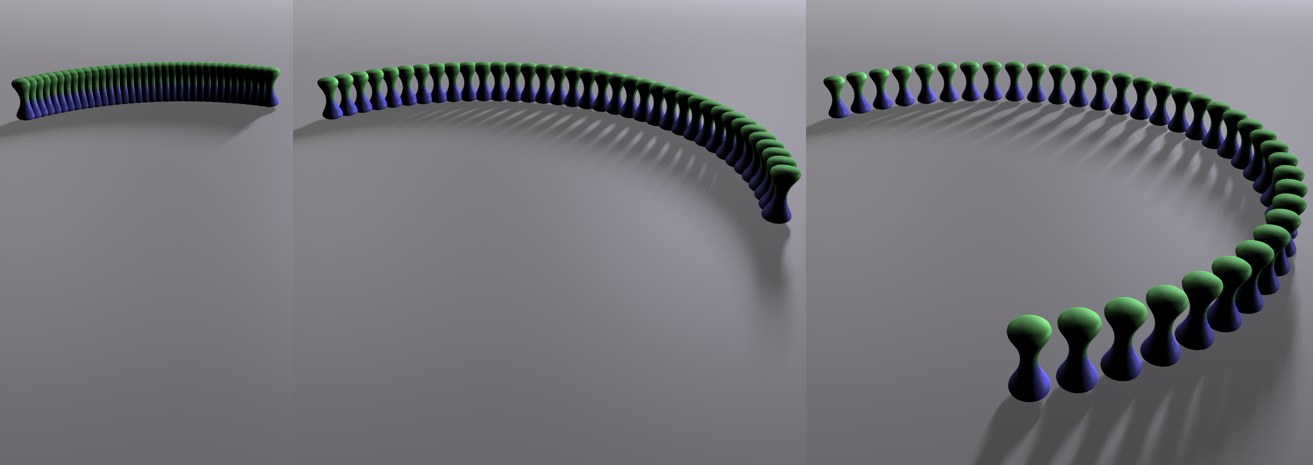 왼쪽에서 오른쪽으로 성장값을 증가시키는 동안, 클론은 여기에서 그들의 위치에서만 변경됩니다(물론 크기와 회전에서의 어떤 변경과 함께 작동하는 것도 가능합니다).
왼쪽에서 오른쪽으로 성장값을 증가시키는 동안, 클론은 여기에서 그들의 위치에서만 변경됩니다(물론 크기와 회전에서의 어떤 변경과 함께 작동하는 것도 가능합니다).
이 매개변수는 0부터 시작하는 다음 9개의 클로닝 매개변수(위치, 회전, 스케일)의 실제 효과적인 값을 확인하는 데 사용됩니다. 수학적으로 말하자면, 성장은 단지 9개의 클로닝 매개변수에 영향을 미치는 배수입니다. 이를 통해 애니메이션 성장 효과를 쉽게 만들 수 있습니다.
P, R, S
이 값들을 사용하여 다음 클론에 대한 클론의 위치, 회전, 크기가 어떻게 변경될지 정의할 수 있습니다.
스텝마다 모드를 사용하는 경우, 여기서의 값들은 이전 또는 다음 클론과의 차이를 나타냅니다. 종료 포인트에 대해서는 시작 클론과 종료 클론 사이의 차이가 중간에 보간된 값과 함께 나타납니다.
다음 단계 매개변수에 아무것도 입력하지 않은 경우, 뷰에서 오렌지 핸들을 사용하여 종점 클론의 위치를 상호 작용적으로 변경할 수 있습니다.
단계 기능
이름이 시사하는 것과 달리, 선형 모드는 클론을 직선으로만 배열할 수 있는 것이 아니라, 곡선이나 나선형 배열로도 설정할 수 있습니다. 이는 다음의 스텝 매개변수를 사용하여 정의할 수 있습니다.
스텝 모드
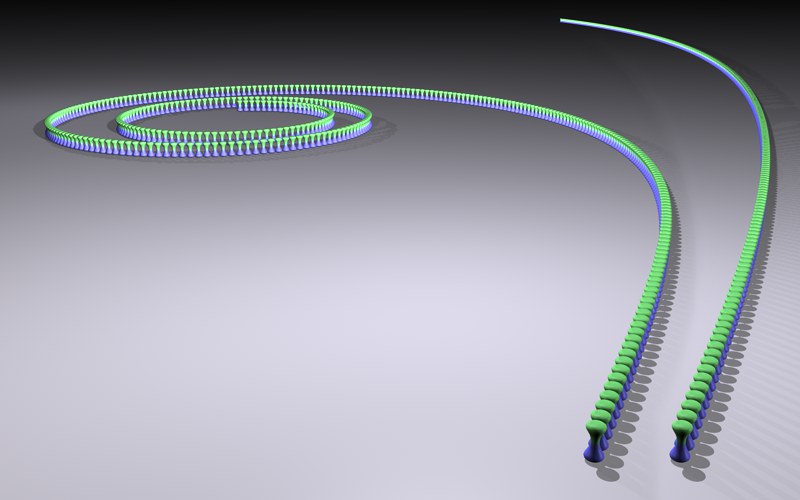 왼쪽에서 오른쪽으로 누적 스텝 모드와 단일 값입니다.
왼쪽에서 오른쪽으로 누적 스텝 모드와 단일 값입니다.
스텝 모드를 사용하여 회전 변경이 클론에서 클론으로 균등하게 증가해야 하는지(단일 값) 아니면 0부터 시작하여 첫 클론과 마지막 클론 사이에서 지속적으로 증가해야 하는지(누적) 정의할 수 있습니다. 후자의 경우, 나선형 복제가 결과로 나타납니다.
스텝 사이즈
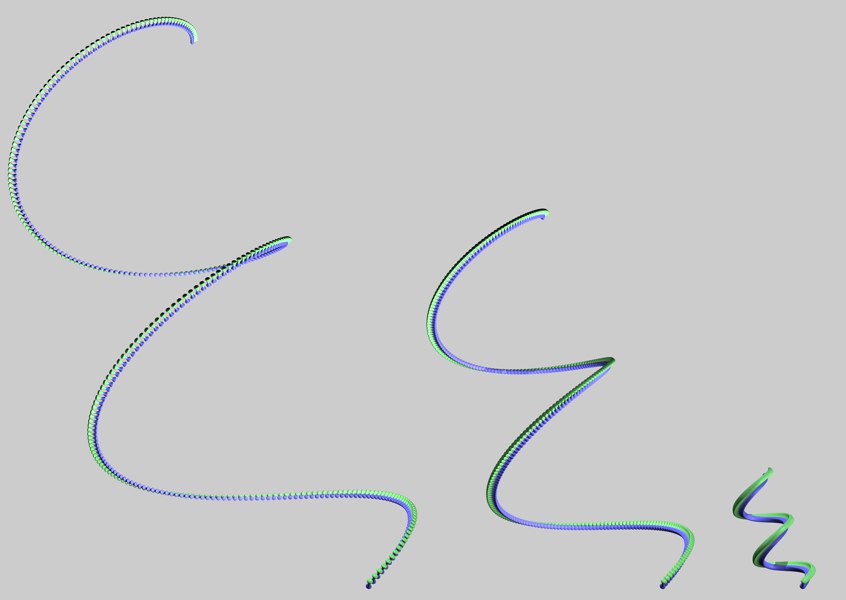 스텝 사이즈가 왼쪽에서 오른쪽으로 소합니다(나선형 모양은 스텝 회전 아래의 세 각도 필드의 각도로 생성됩니다).
스텝 사이즈가 왼쪽에서 오른쪽으로 소합니다(나선형 모양은 스텝 회전 아래의 세 각도 필드의 각도로 생성됩니다).
이는 개별 클론 사이의 스텝 거리를 줄이는 것으로, 클로너 오브젝트의 원점에서 시작하여 전체 클론 집합체(클론 자체가 아님!)를 스케일링하는 것과 같습니다.
스텝 사이즈는 또한 망원경 막대가 들어가고 나오는 애니메이션에 사용될 수 있습니다(성장 매개변수는 막대의 직경이 또한 변할 것이므로 이에 적합하지 않습니다):
 활성화된 스텝 모드와 누적으로 다양한 스텝 사이즈를 가진 망원경 폴들입니다.
활성화된 스텝 모드와 누적으로 다양한 스텝 사이즈를 가진 망원경 폴들입니다.
스텝 회전
다음 세 개의 회전 입력 필드를 사용하여 클론 라인의 곡률을 정의하세요. 0의 값은 전혀 곡률이 없음을 의미하며, 값이 증가할수록 그에 상응하는 더 큰 곡률이 생성됩니다.
스텝 회전
이러한 매개변수 중 최소 2개의 값은 위 이미지와 같은 나선을 생성하는 반면, 한 필드의 값만 해당 축에 수직인 호를 생성합니다(1. 필드: Y-축, 2. 필드: X-축, 3. 필드: 클로너 오브젝트의 Z-축).
원형 모드
이 모드에서는 클로너 오브젝트의 자식 오브젝트들이 클로너 오브젝트의 중심 주위로 원을 이루어 배치됩니다.
클론/좌표 초기화/핀 재질
이 기능들은 이미 직선 모드에서 설명된 것과 정확히 동일한 방식으로 작동합니다(위 참조).
복제수
반경에 배열될 클론의 수를 정의하는 데 사용하세요.
반경
클론들이 클로너 오브젝트 주위에 배열될 반지름입니다. 반경은 뷰에서 오렌지 핸들을 드래그함으로써 상호 작용적으로 변경될 수도 있습니다.
평면
원과 클론들이 위치해야 할 레벨을 정의하는 데 이 옵션을 사용하세요. 결정적인 요소는 클로너 오브젝트의 좌표 시스템입니다.
정렬
이 옵션이 활성화되면, 클론들은 그들의 x축이 원의 접선 방향으로 배열됩니다. 비활성화된 경우 클론들은 클로너 오브젝트의 좌표 시스템에 따라 축이 회전됩니다.
시작 각도/종료 각도
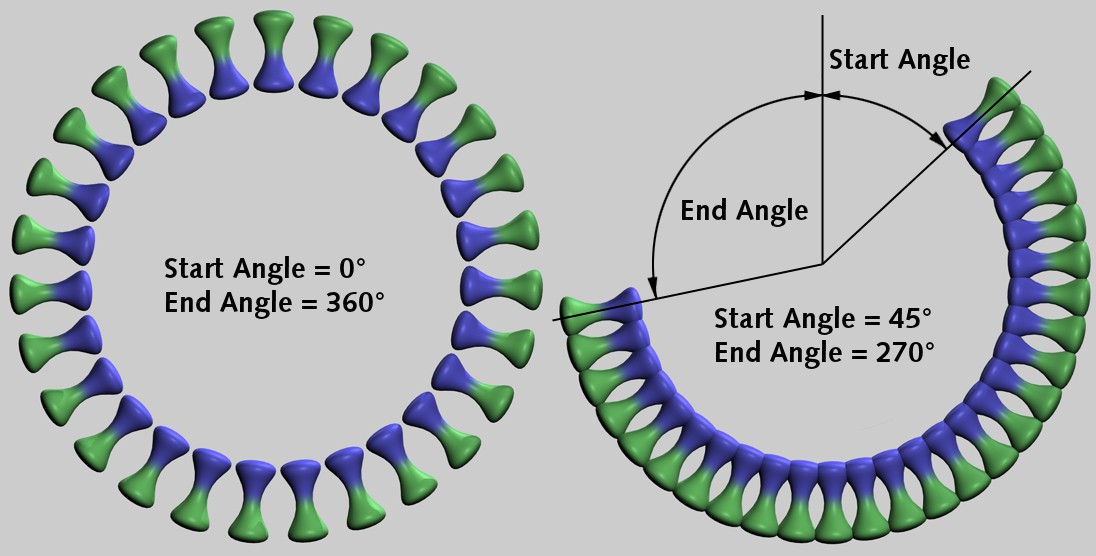
이 두 각도를 사용하여 원의 어느 부분이 클론으로 채워질지 정의하세요. 0°보다 작은 값과 360°보다 큰 값도 가능하지만, 이는 중복을 초래할 수 있습니다.
옵셋
이것을 사용하여 클론을 원을 따라 이동시킬 수 있습니다.
옵셋 랜덤
클론 배열이 너무 규칙적이라면, 이 값으로 이상적인 분포에서 무작위 편차를 도입할 수 있습니다.
옵셋 시드
랜덤 값을 사용할 때 종종 시드 값이 있습니다. 이는 랜덤 분포를 변화시킵니다 - 이 경우 옵셋 랜덤의 분포를 말합니다.
그리드 배열 모드
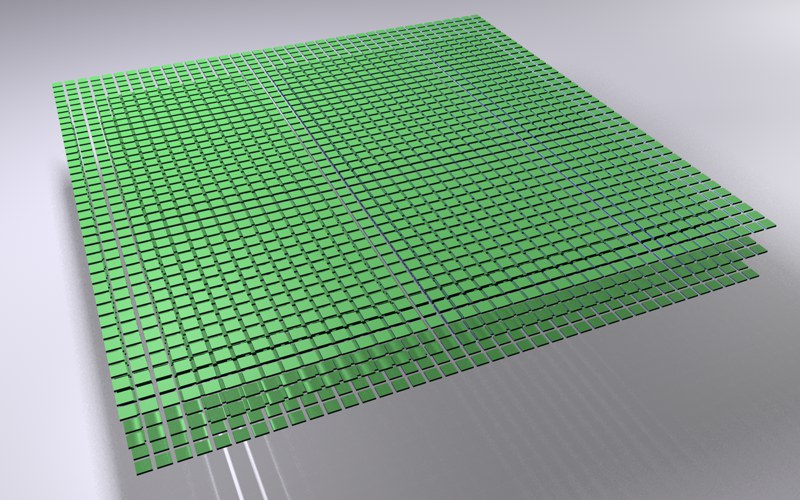
이 모드에서는 클로너 오브젝트에 종속된 오브젝트들이 공간 그리드에 배열됩니다. 이는 다음과 같은 격자 형태의 효과에 잘 맞습니다:
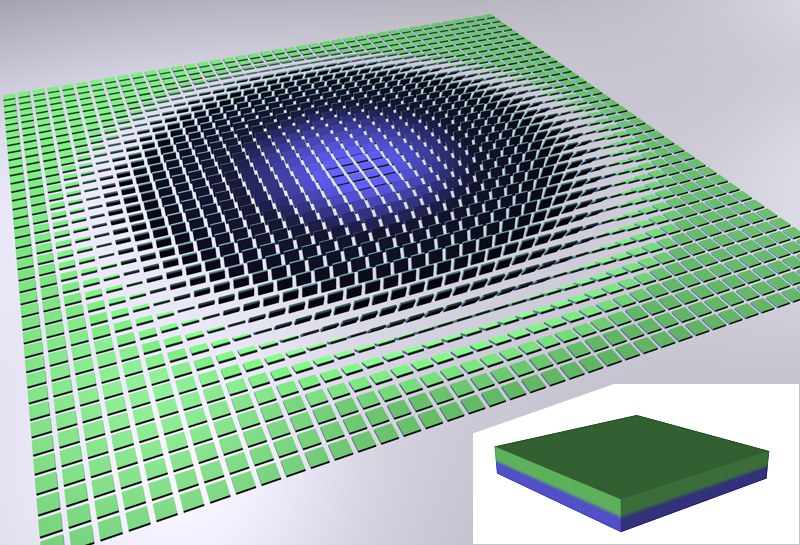 클로너 오브젝트에 종속된 오브젝트들이 그리드 배열 모드에서 이펙터를 사용하여 회전을 변화시키며 하단 오른쪽에서 복제됩니다.
클로너 오브젝트에 종속된 오브젝트들이 그리드 배열 모드에서 이펙터를 사용하여 회전을 변화시키며 하단 오른쪽에서 복제됩니다.
이펙터를 애니메이션 처리하여 그리드를 통과하게 함으로써 얻을 수 있는 화려한 효과를 상상할 수 있을 것입니다.
여기에는 많은 수의 오브젝트가 있고 뷰포트가 매우 느려질 수 있으므로, Cinema 4D의 세부 설정이 작동합니다:
클론/좌표 초기화/핀 재질
이 기능들은 이미 직선 모드에서 설명된 것과 정확히 동일한 방식으로 작동합니다.
복제수
X, Y, Z 방향으로의 클론 수를 정의하는 데 사용하세요.
모드
여기서 선택할 수 있는 옵션은 다음과 같습니다:
- 스텝마다: 아래의 사이즈 매개변수는 클론 거리를 참조합니다(클로너 오브젝트의 모서리에 2개의 새로운 핸들이 있으며, 이를 사용하여 일정한 클론 거리와 변화하는 클론 수를 조정할 수 있습니다).
- 종료 포인트: 여기서는 아래의 사이즈 매개변수가 전체 클론 집합체의 크기를 참조합니다(클로너 오브젝트의 모서리에 있는 두 개의 새로운 핸들도 이를 위해 작동하며, 클론 집합체의 크기를 조정하면서 클론 거리를 조정합니다).
모드가 전환될 때 값이 변환됩니다.
사이즈
X, Y, Z 방향으로의 완전한 격자 클론 집합체의 사이즈를 정의하세요. 이는 뷰포트에서 오렌지색 핸들을 사용하여 상호작용적으로 수행될 수 있습니다.
형태
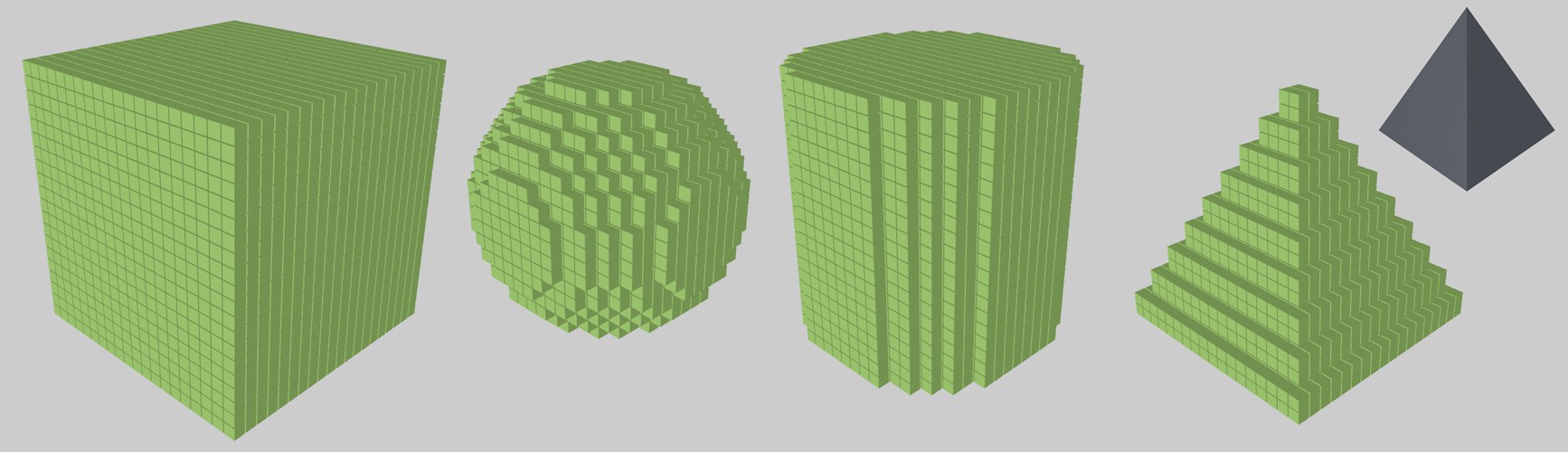 다양한 형태; 오른쪽에는 형태를 만드는 데 원뿔이 사용되었습니다.
다양한 형태; 오른쪽에는 형태를 만드는 데 원뿔이 사용되었습니다.
다음과 같은 형태 중에서 선택할 수 있습니다: 큐빅, 구, 원기둥 및 임의의 형태(오브젝트). 보시다시피, 형태에 맞지 않는 과도한 클론들은 원기둥, 구, 오브젝트에 대해 단순히 무시됩니다.
밀도
이 매개변수를 줄이면 형태의 내부가 비워져 점차적으로 껍질의 클론만 남게 됩니다.
오브젝트
임의의 폴리곤 오브젝트(생성자일 수도 있음)를 드래그하면, 우선적으로 그 오브젝트의 부피 내에서 클론이 생성됩니다(볼륨 이펙터를 사용하는 것보다 계산 측면에서 빠릅니다, 이는 비슷한 일을 할 수 있습니다).
오브젝트 표면에 정확히 행이 위치할 경우 문제가 발생할 수 있으므로 주의하세요, 이런 경우 행이 부피의 일부로 간주되지 않을 수 있습니다. 그런 다음 오브젝트를 약간 확대하세요.
벌집 배열
이 모드에서는 2차원 격자 배열(벌집 배열 참조)이 사용되며, 2행마다 이동합니다.
뷰포트에서는 한 축(center handle)이나 두 축(모서리의 핸들)에서 벌집 격자의 확장을 조정할 수 있는 대화형 핸들을 찾을 수 있습니다.
방향
여기서는 벌집 격자가 수직이어야 할 오브젝트 좌표 축을 정의할 수 있습니다. 괄호 안의 축은 벌집 격자가 위치할 평면을 나타냅니다.
옵셋 방향
이 설정을 사용하여 벌집 배열이 어떻게 생성될지 정의할 수 있습니다: 높이의 경우, 각 두 번째 수직 행이 이동될 것이고; 너비의 경우, 각 두 번째 수평 행이 이동될 것입니다.
옵셋/옵셋 랜덤
이 매개변수를 사용하여 각 두 번째 행의 이동을 영향을 줄 수 있습니다: 0%에서는 인접 행과의 관계에서 이동이 없을 것이며, 50%에서는 중앙에 위치하고, 100%에서는 정확히 하나의 클론 위치만큼 이동될 것입니다.
여기에 정의할 값들은 이동될 각 행에 대해 옵셋 변화에 의해 무작위로 변형될 최대값을 나타냅니다.
수직 변화
이는 옵셋 방향과 반대 방향으로 각 행의 행 간격이 무작위로 변형될 수도 있음을 의미합니다.
시드
항상 그렇듯이 무작위 분포를 나타낼 때는 또 다른 무작위성을 제공하는 매개변수가 있습니다(시작 값도 참조하세요).
갯수 너비/높이
너비와 높이의 클론 수를 정의할 수 있습니다. 모드에 따라 벌집 격자의 확장(벌집 간의 거리는 일정하게 유지됨) 또는 밀도가 변경됩니다.
직사각형 모양으로 전체 클론 수는 두 매개변수의 곱이 아니라 거의 정확히 절반입니다. 이는 옵셋 방향으로 정의된 내용과 관련하여 각 두 배 행이 서로 이동될 때 해당하는 숫자가 적용되기 때문입니다.
모드
이 모드는 다음 두 매개변수 너비/높이 사이즈가 벌집 격자의 크기(종료 포인트)를 정의할지 아니면 복제 거리(스텝 마다)를 정의할지 결정합니다. 모드가 변경될 때 그 값들은 변환되며, 결과는 벌집 격자를 변경하지 않습니다.
모드, 너비/높이 개수 또는 너비/높이 사이즈를 여기에서 설정한 대로 모서리의 핸들이 변경됩니다.
사이즈 너비/높이
동일한 클론 수로 허니콤 격자의 높이와 너비를 정의합니다.
형태
 다양한 형태 유형에 대해 설명합니다.
다양한 형태 유형에 대해 설명합니다.
직사각형 벌집 격자를 만드는 것이 항상 실용적인 것은 아니므로, 여러 가지 형태 중에서 선택할 수 있습니다. 사각형과 원은 그 의미가 명확합니다.
스플라인을 사용하면 어떤 형태든 만들 수 있습니다.
스플라인
벌집 그리드 평면 방향으로 수직으로 투사된 스플라인을 드래그합니다(위의 오른쪽 이미지 참조). 스플라인이 형태 직사각형의 클론 배열에 투영된 것을 상상해 보세요:스플라인 투영 내에 있는 클론만 생성됩니다.
열린 스플라인은 내부적으로 닫힙니다.